AIサマリー
WordPress のフォームの入力管理を自動化したいですか?Entry Automation アドオンでは、特定のフォームのエントリーをエクスポートしたり削除したりするタスクを作成できます。これらのタスクは、指定したスケジュールに基づいて実行されるように自動化することができます。
このチュートリアルでは、WPFormsにEntry Automationアドオンをインストールして使用する方法を紹介します。
必要条件
- Entry Automationアドオンにアクセスするには、Eliteライセンスレベル以上が必要です。
- WPForms バージョン 1.9.6.1 以上をインストールし、Entry Automation アドオンの最低必要バージョンを満たしていることを確認してください。
WPFormsのコアプラグインが配置され、ライセンスが確認されたら、Entry Automationアドオンを素早くインストールして有効化することができます。
新しいオートメーションタスクの作成
まず、新規フォームを作成するか、既存のフォームを編集してフォームビルダーにアクセスします。フォームビルダーに入ったら、フォームに入れたいフィールドを追加します。WPForms AI を使用すると、フォーム作成プロセスを迅速に行うことができます。
フォームにフィールドを追加した後、Settings " Entry Automationに移動し、Add New Taskボタンをクリックして新しい自動化タスクを作成します。
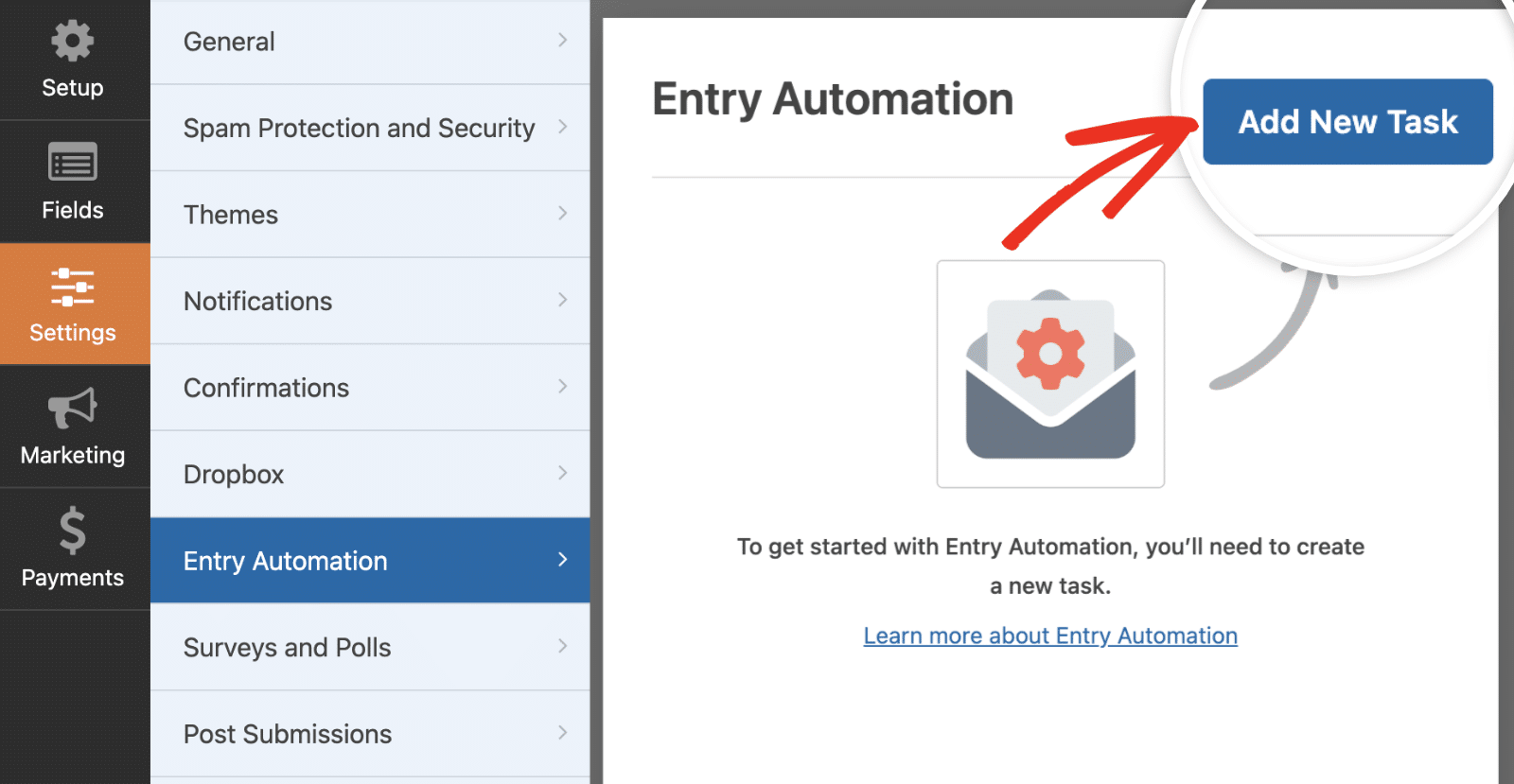
表示されたオーバーレイで、タスクに名前を付け、OKをクリックして次に進む。
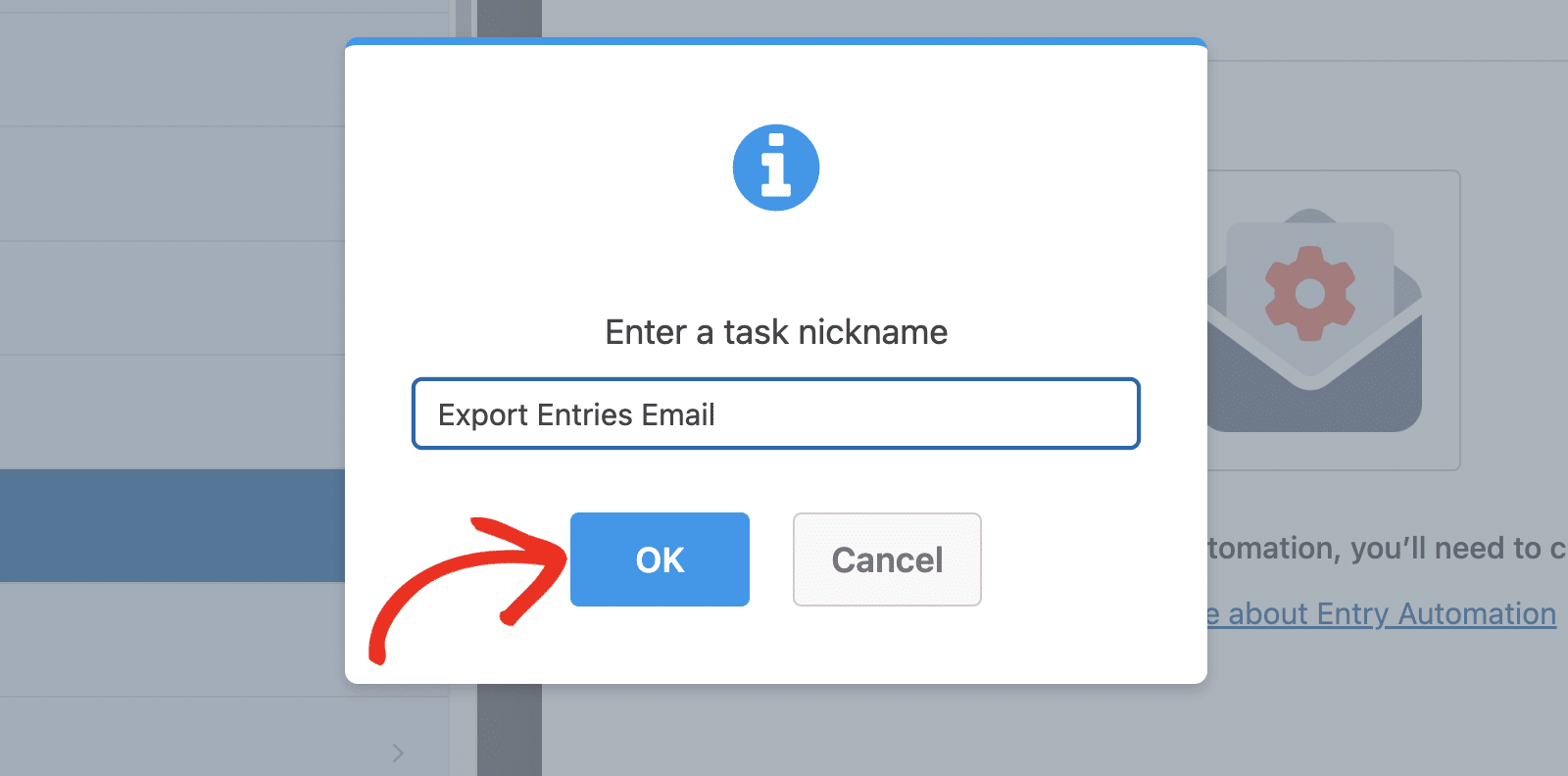
2つのオプションが表示されます:エントリーのエクスポート」と「エントリーの削除」です。
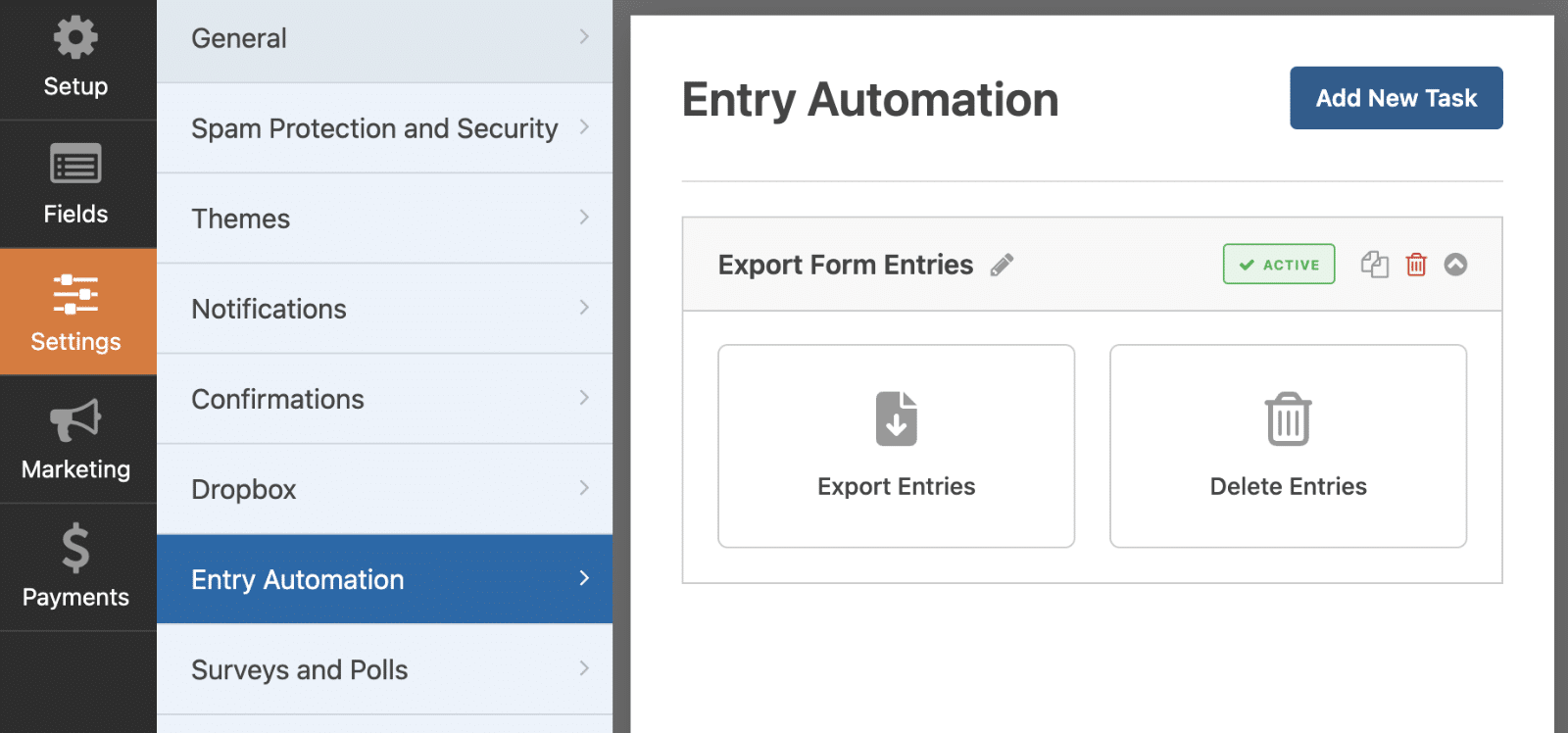
それぞれのオプションがどのように機能するか、詳しく説明しよう。
フォーム入力のエクスポート
エントリーのエクスポートを自動化するには、先に進み、エントリーのエクスポートオプションを選択します。

選択すると、追加のオプションが表示されます。まず、「ファイル名」フィールドでエクスポートされるファイルの名前を指定します。デフォルトでは、フォーム名と日付タイムスタンプに設定されています。
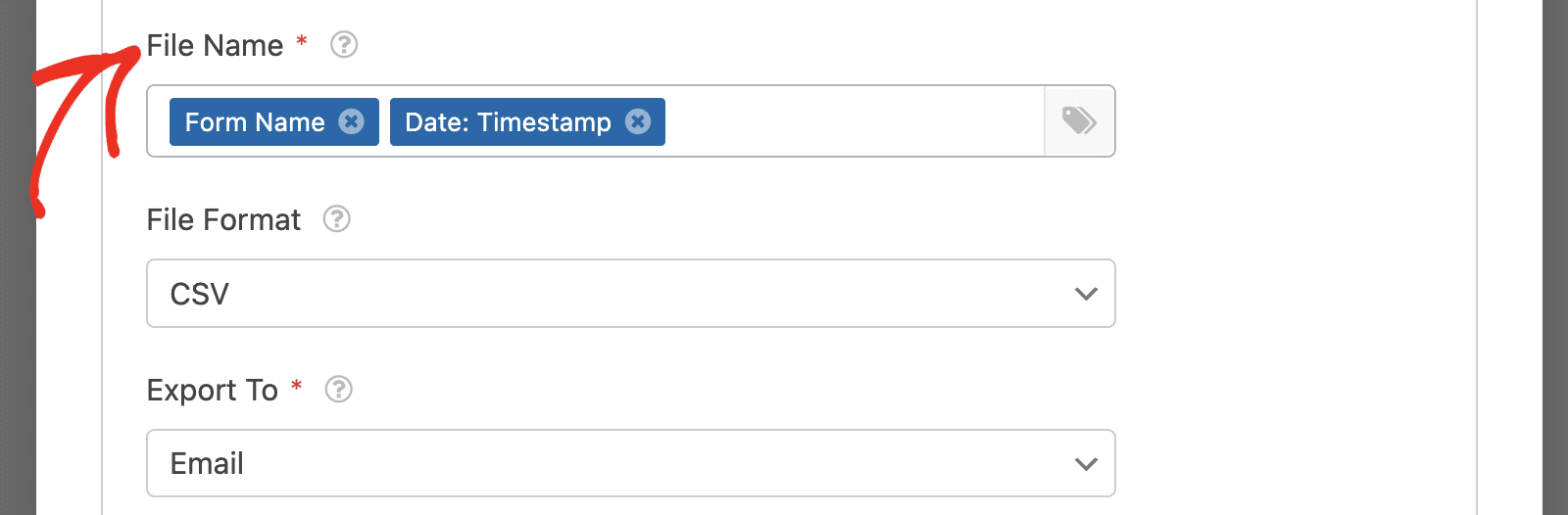
手動で名前を入力するか、スマートタグを使用して名前フィールドに入力することができます。スマートタグのアイコンをクリックすると、ファイル名に使用できるタグがドロップダウン表示されます。
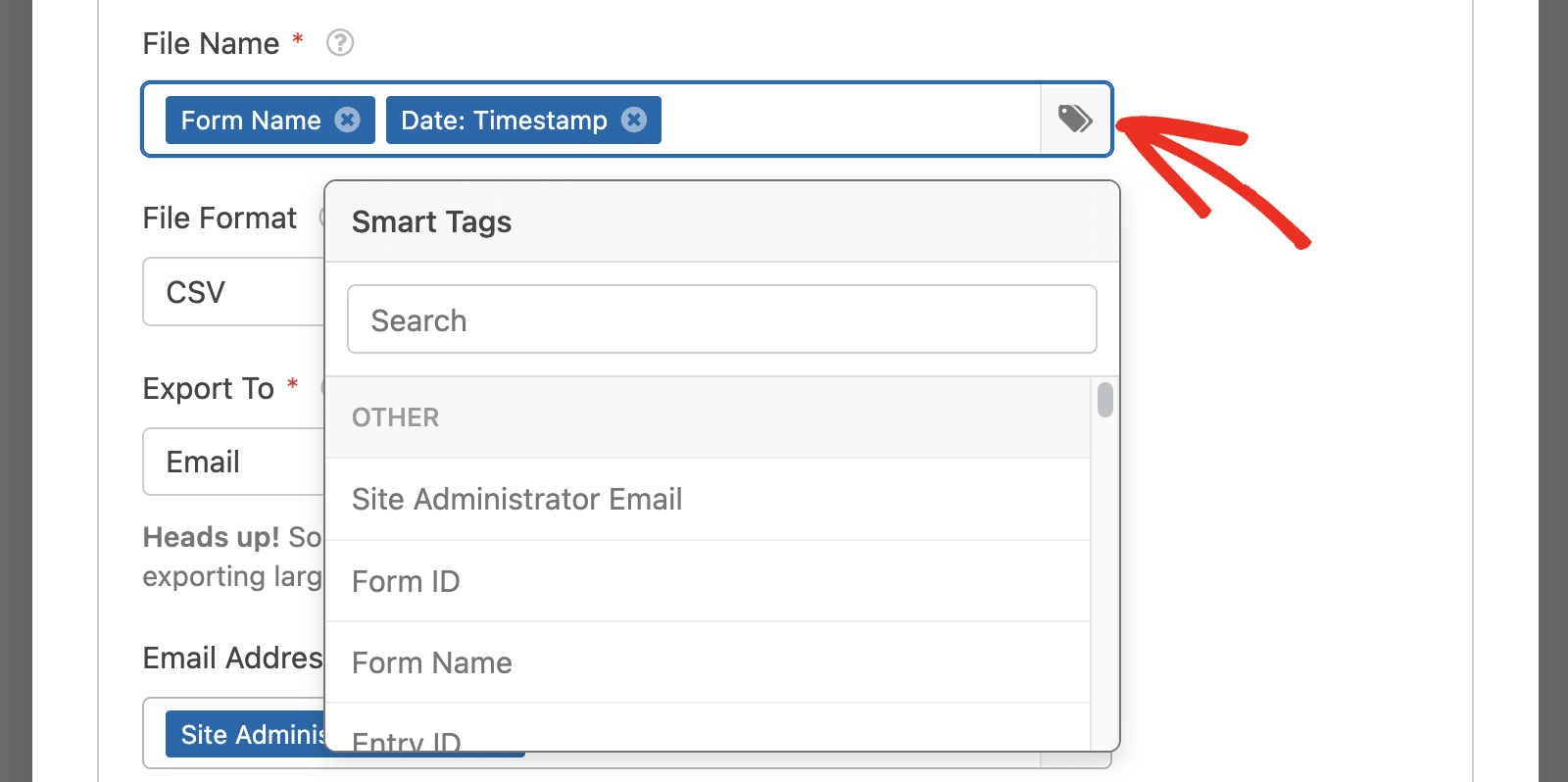
その後、ファイル形式のドロップダウンから、ファイルをエクスポートする形式を選択します。
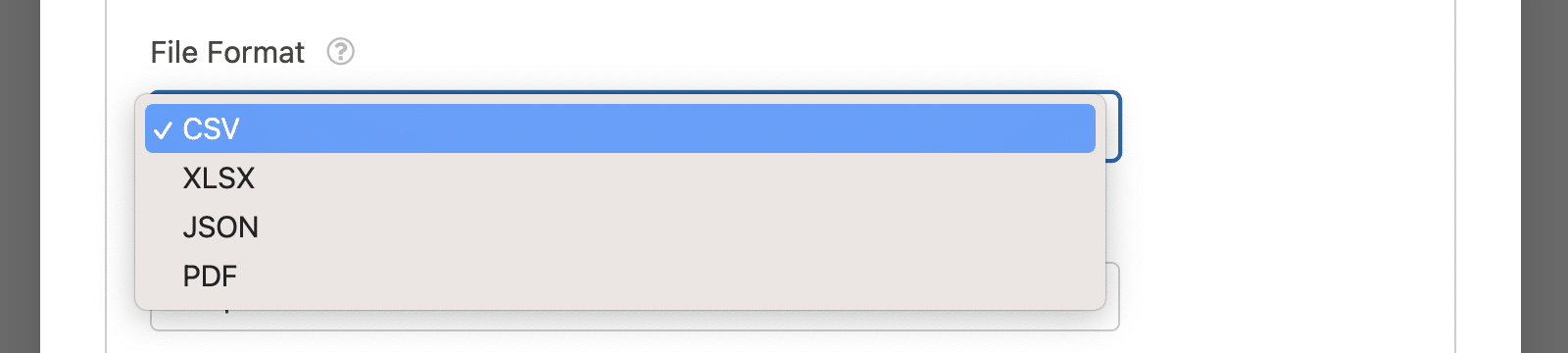
利用可能なオプションは以下の通りです:CSV、XLSL、JSON、PDF形式。
次に、エントリーをエクスポートするチャンネルを指定する必要があります。デフォルトではEmailに設定されていますが、Export Toのドロップダウンをクリックして変更することができます。
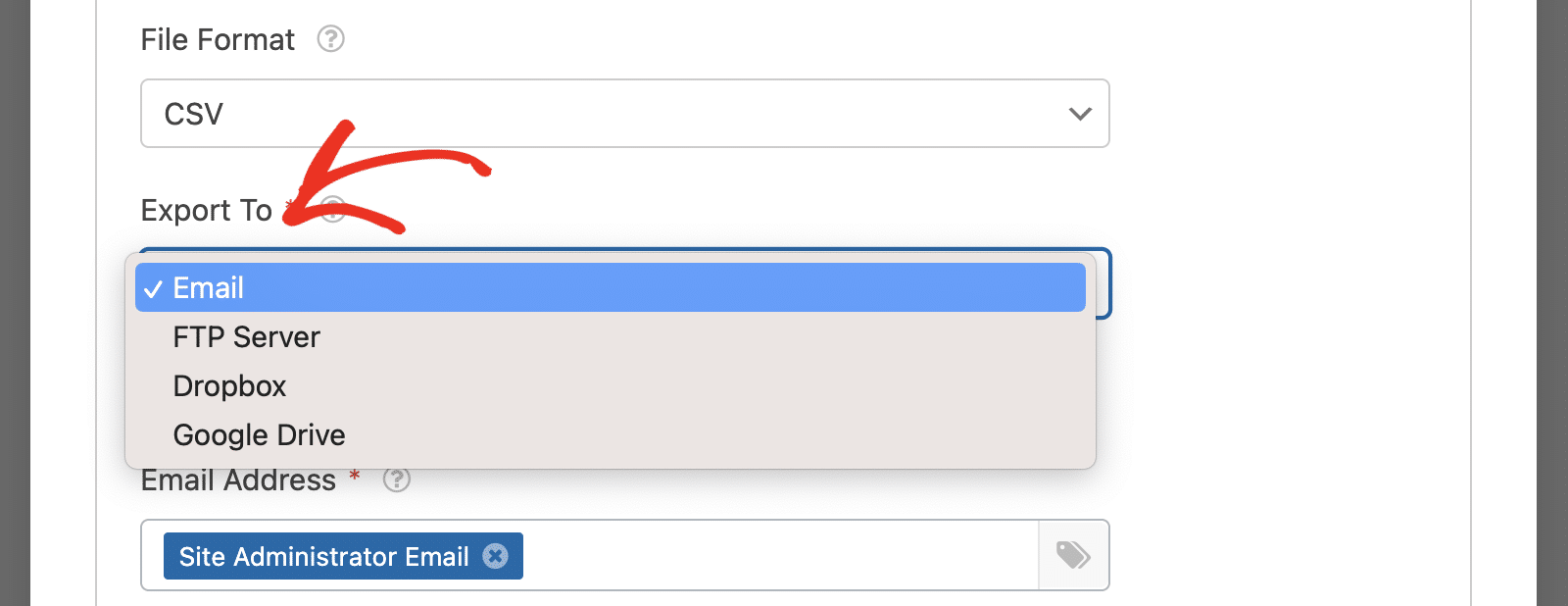
以下に、利用可能なオプションについて説明する。
電子メール
Eメール」を選択すると、「Eメールアドレス」フィールドが表示されますので、エクスポートしたエントリーを送信するEメールアドレスを指定してください。
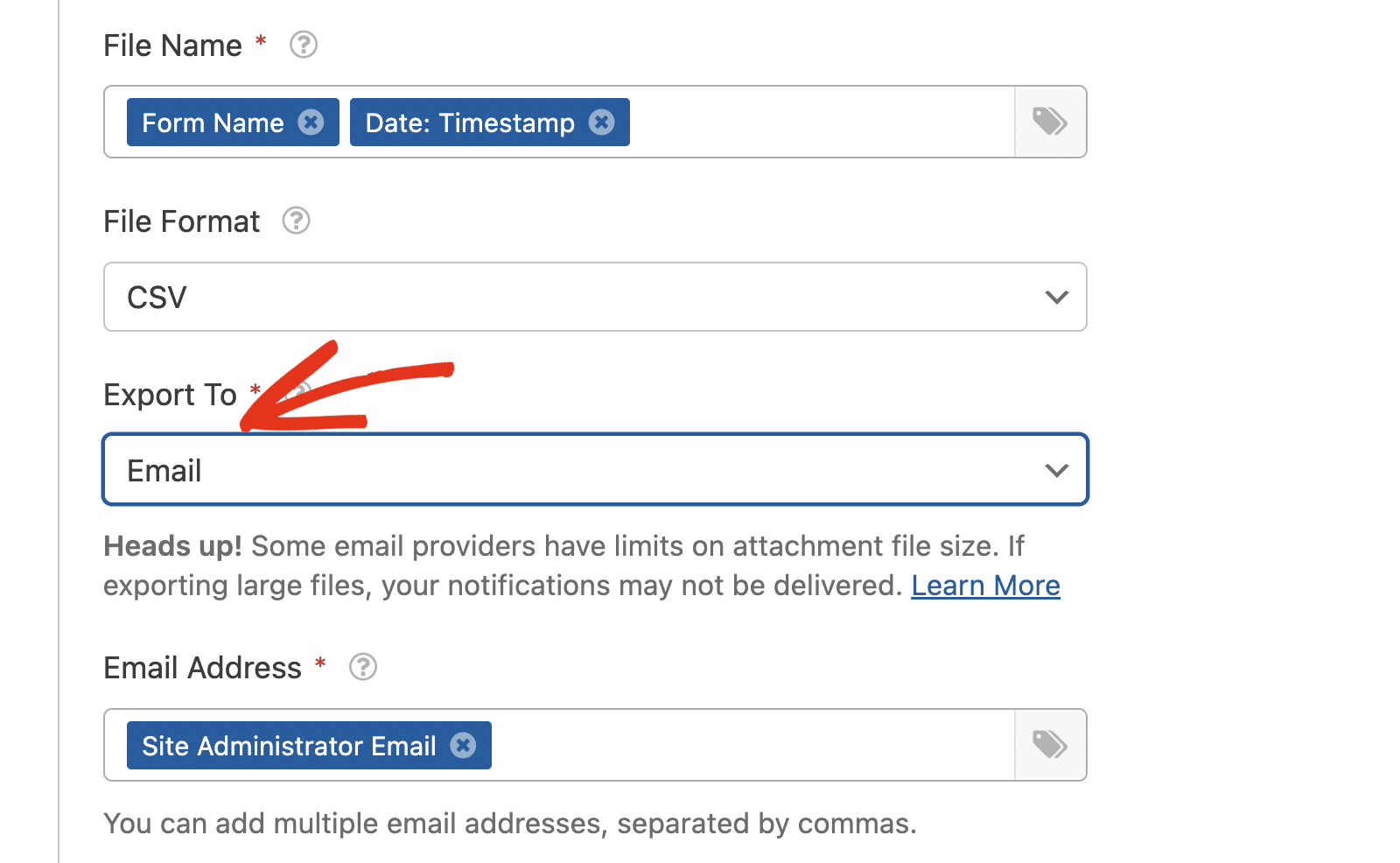
デフォルトでは、サイト管理者Eメールスマートタグに設定されています。複数のメールアドレスを追加することができます。各メールアドレスは必ずカンマで区切ってください。
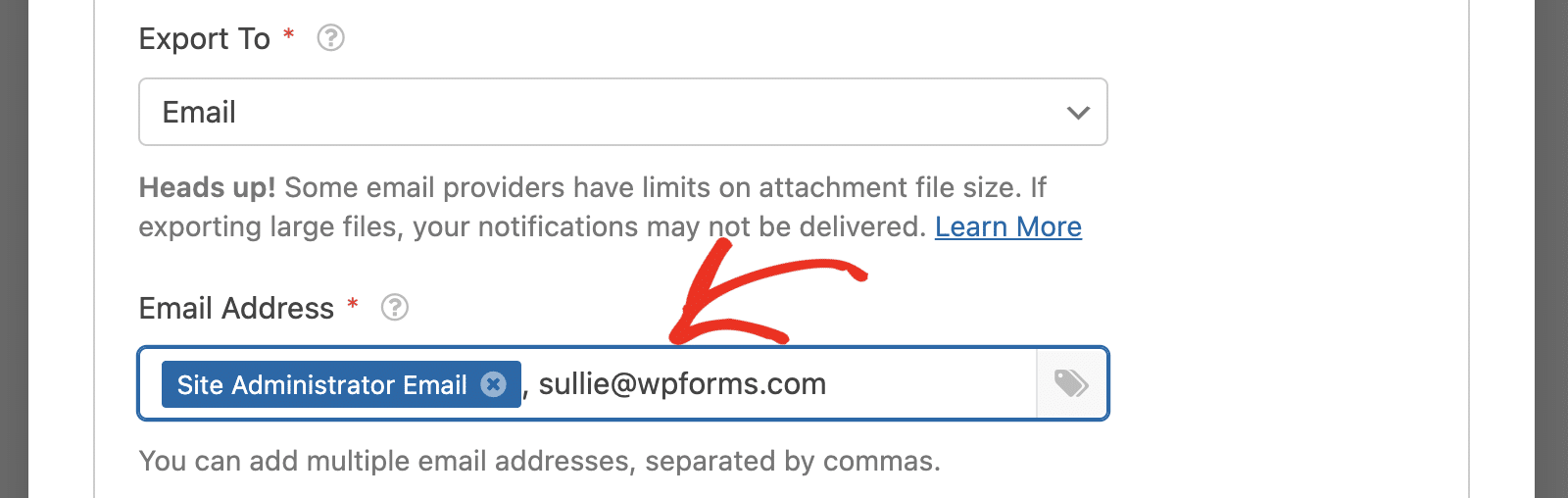
FTPサーバー
必要であれば、フォームエントリーをFTPサーバーにエクスポートすることができます。これを行うには、エクスポート先のドロップダウンからFTPサーバーを選択します。
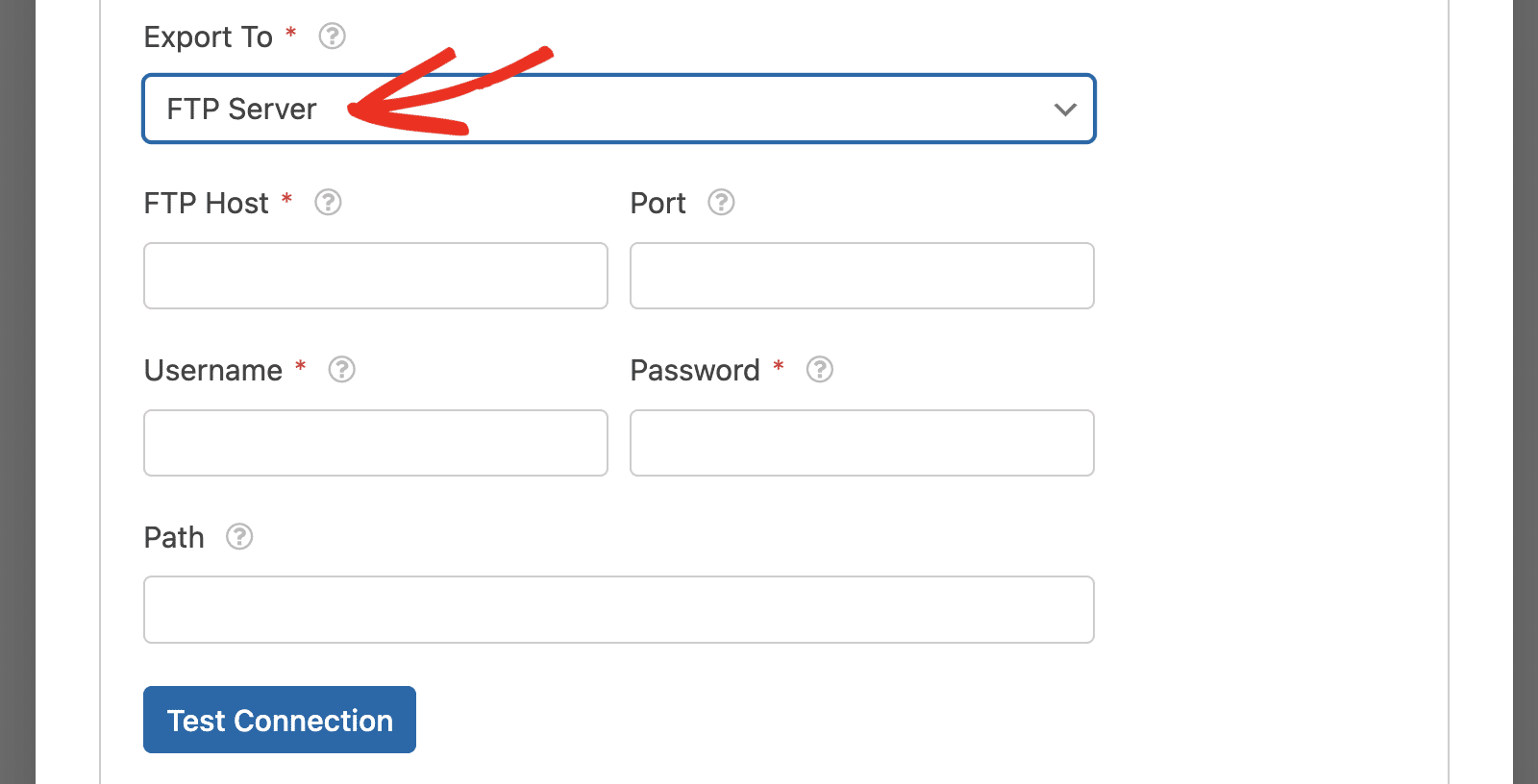
その後、ホスト名、ポート番号、FTPユーザー名、パスワードなど、FTPサーバーに関する詳細を入力する必要があります。
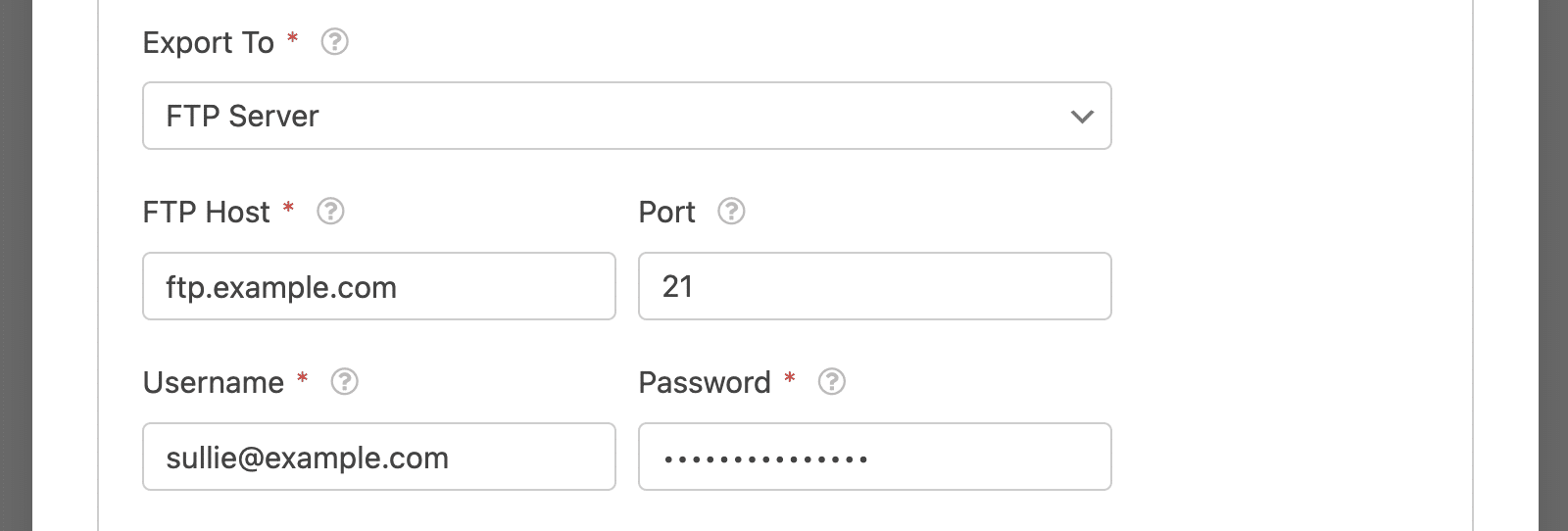
次に、エクスポートしたファイルを保存するフォルダを「パス」フィールドに指定します。パスは通常、FTPサーバーの認証情報にアクセスする際に含まれます。
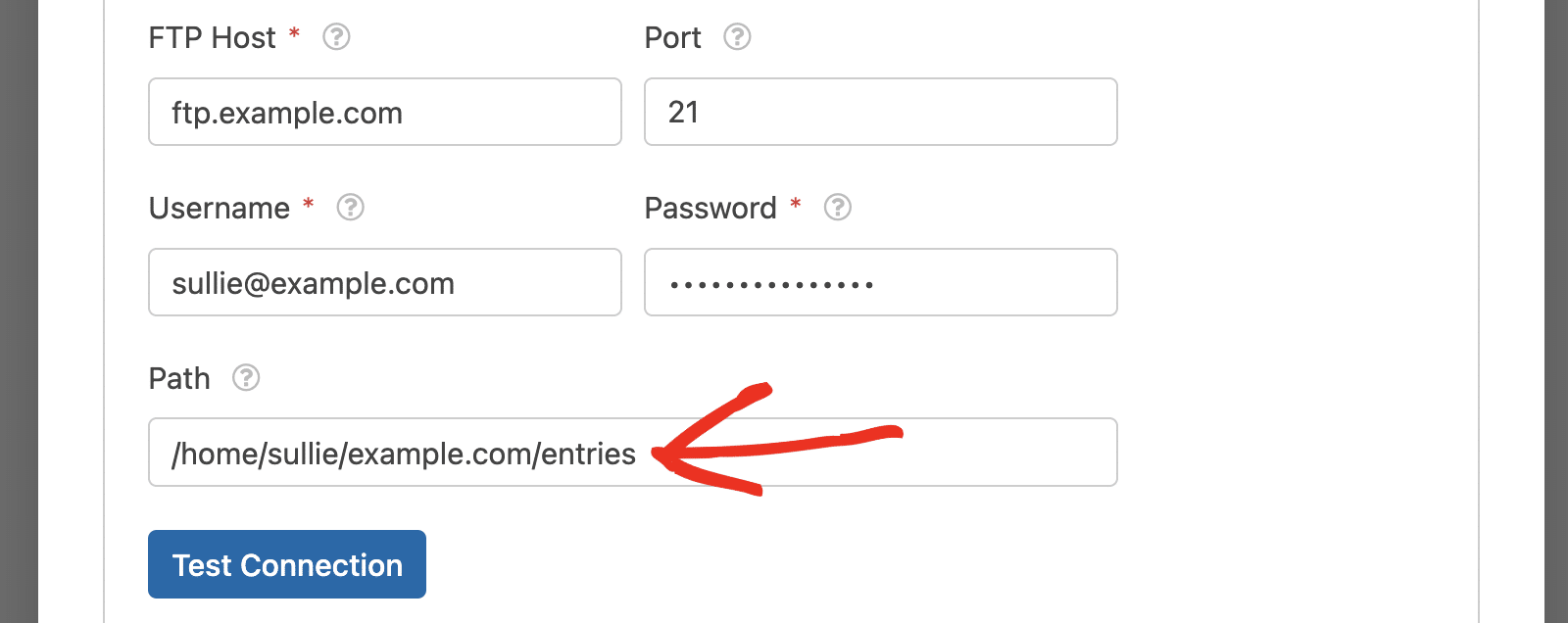
FTP接続を確認したい場合は、[Test Connection]ボタンをクリックします。
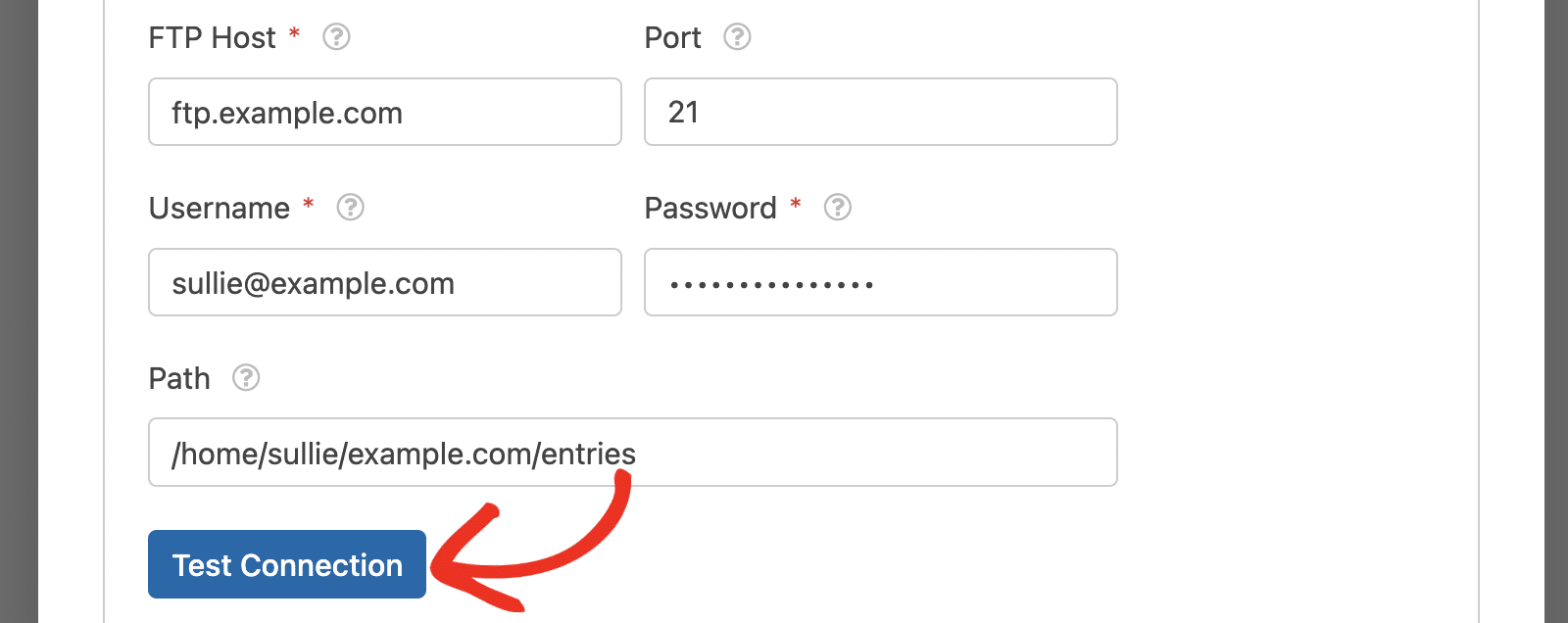
すべてが正しく接続されていれば、"Connection Established "というポップアップが表示されます。
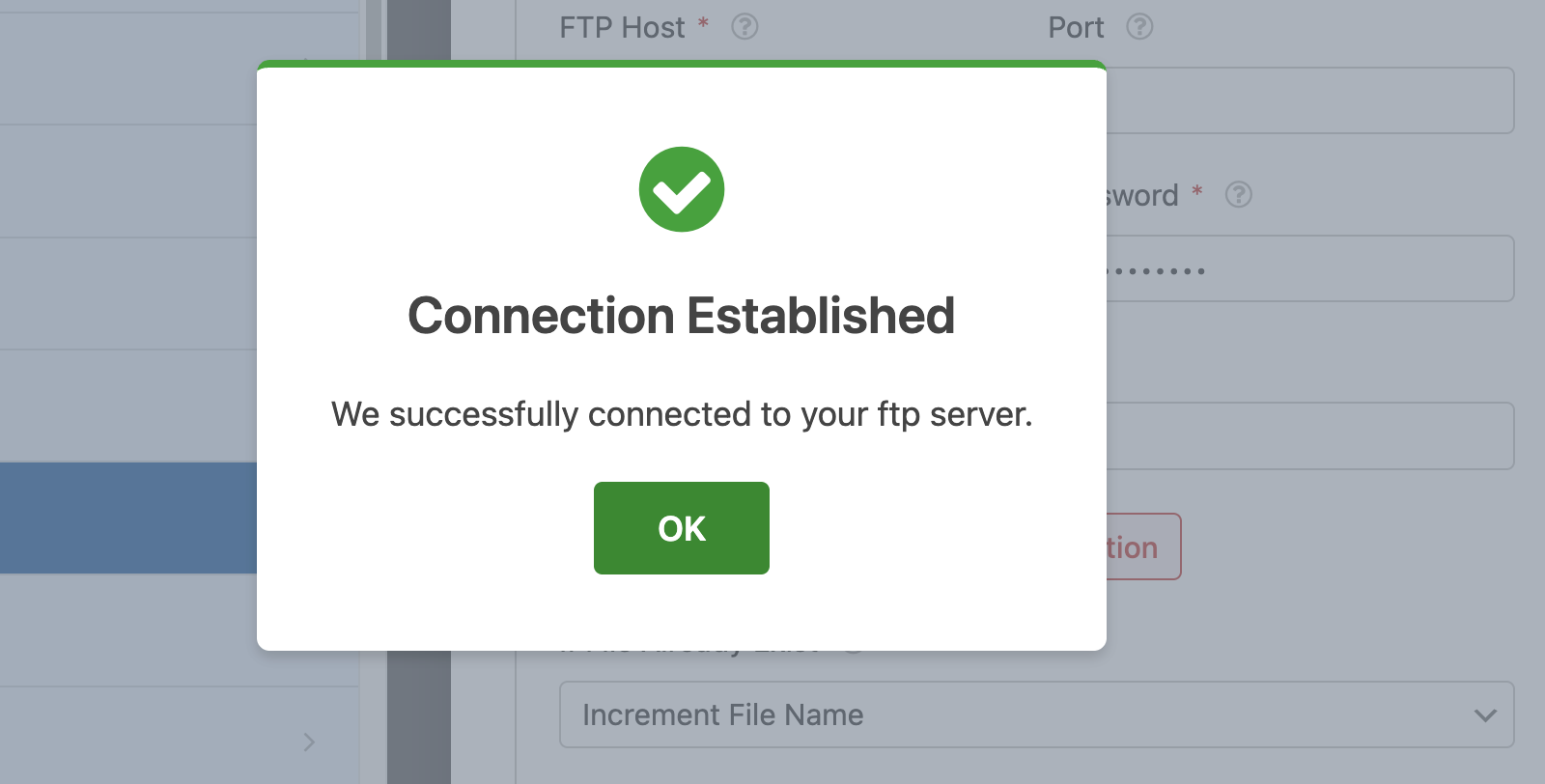
接続に問題がある場合は、Connection Failedアラートで通知されます。
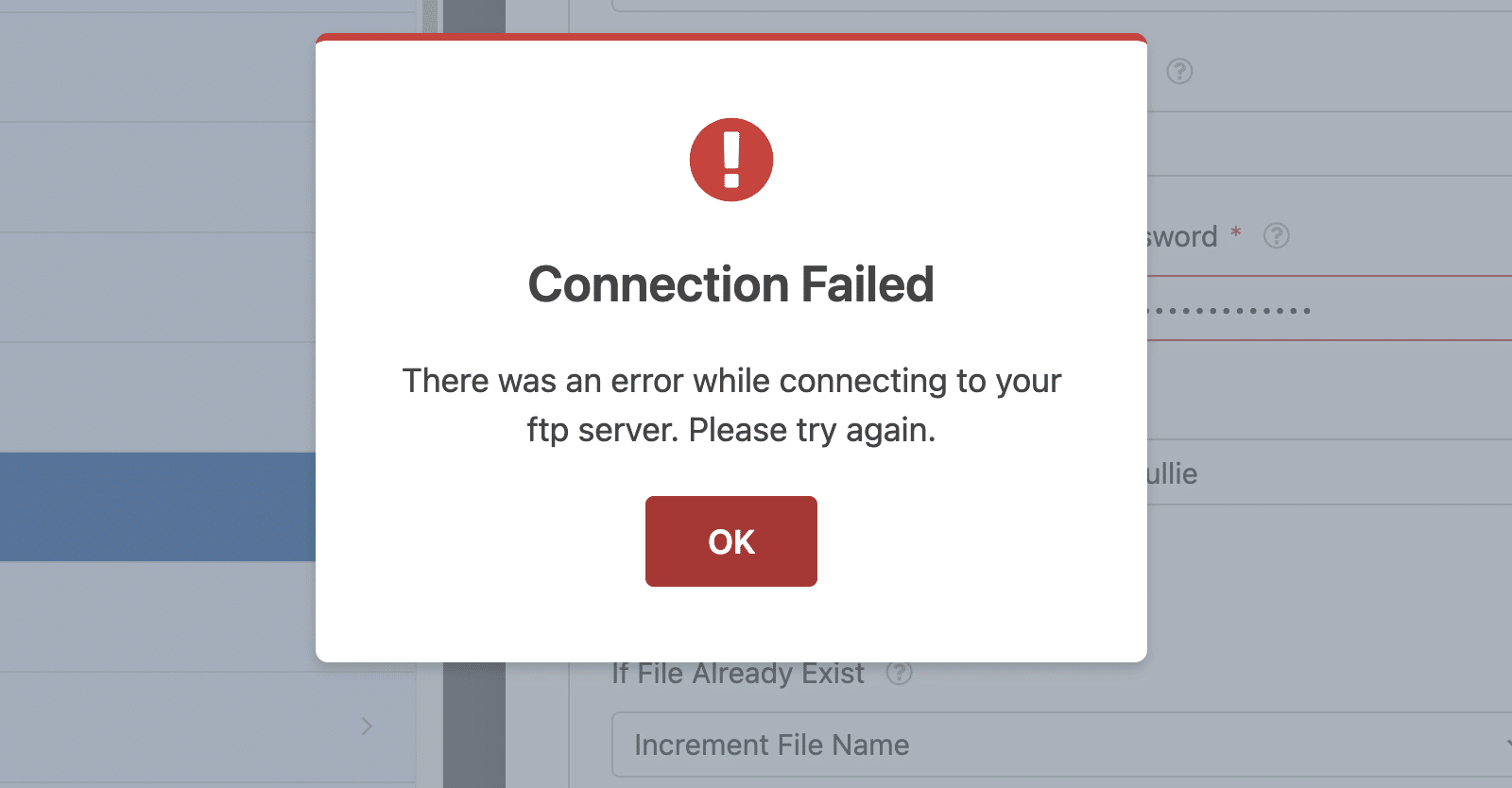
注:FTP接続が正しく機能していない場合は、ホスティングプロバイダーに連絡することをお勧めします。
ドロップボックス
Dropboxとの統合により、フォーム入力内容をDropboxアカウントに自動エクスポートできます。
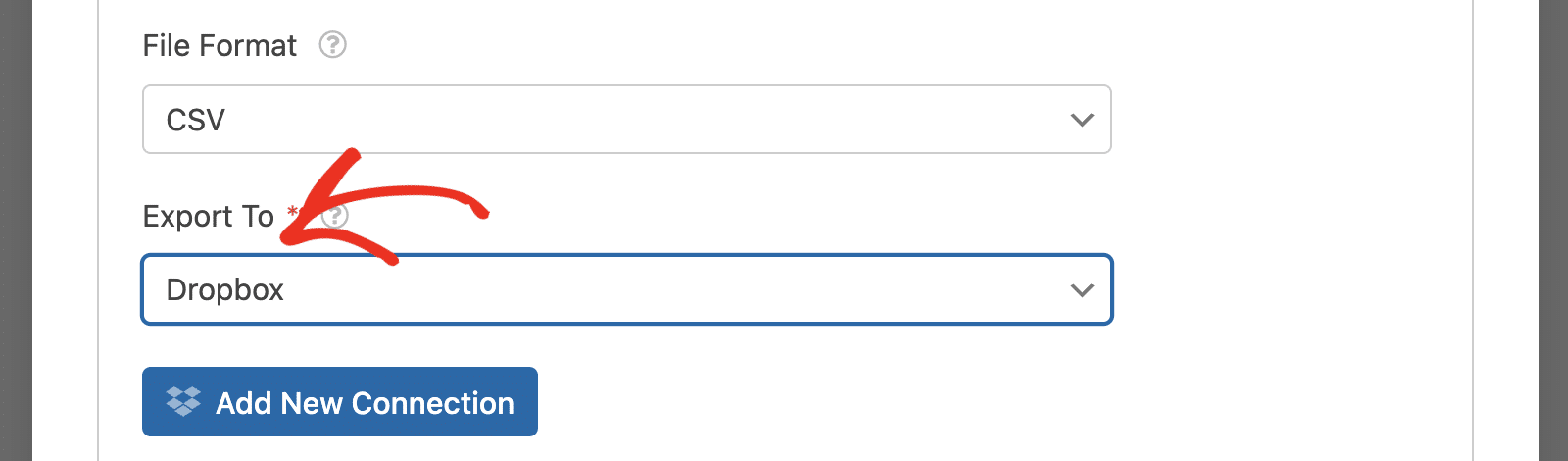
Dropboxオプションを選択すると、Dropboxアドオンをインストールしていない場合は、インストールして有効化するよう促されます。表示されるポップアップで「はい、インストールと有効化」ボタンをクリックしてください。
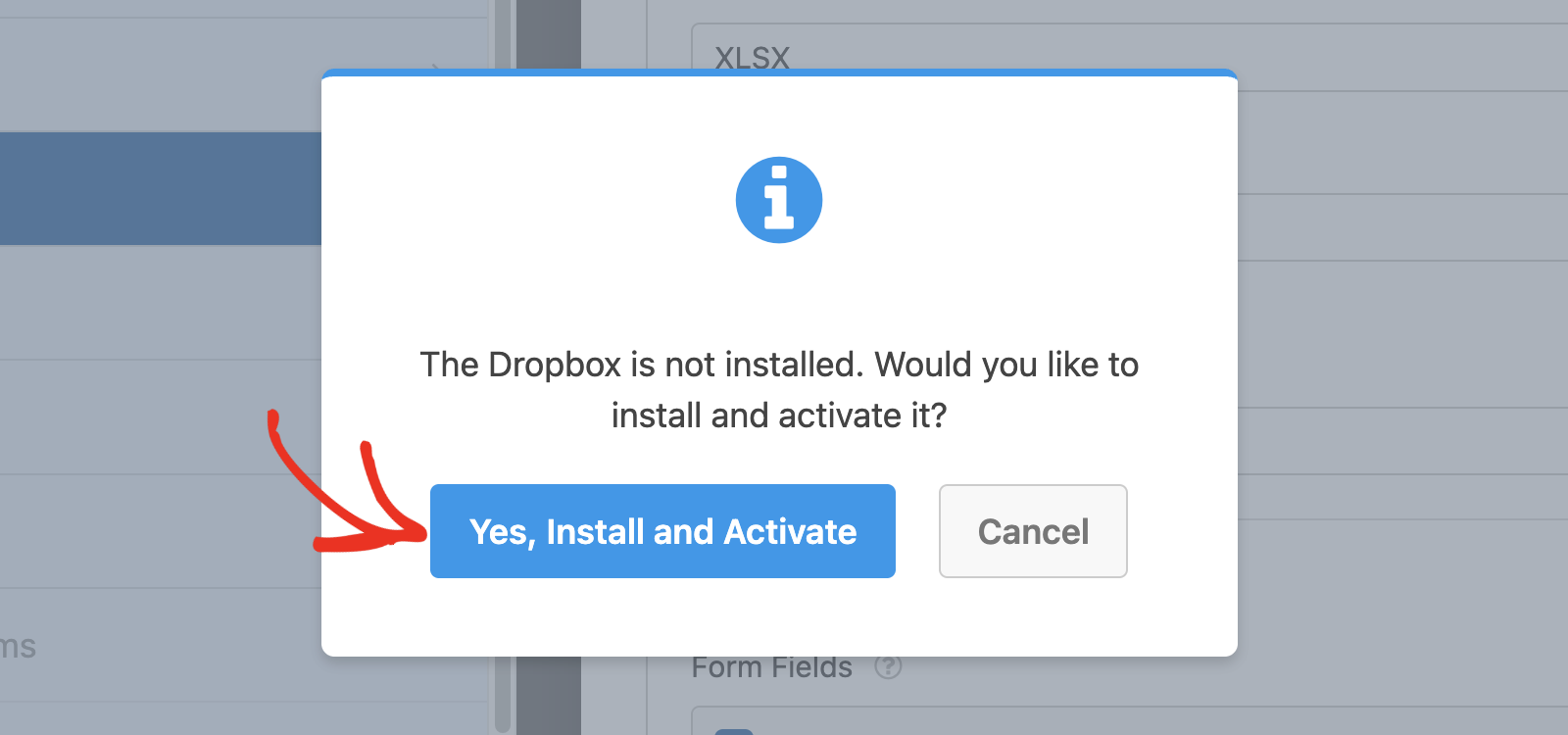
インストールが完了したら、[はい]、[保存して更新]をクリックして続行します。
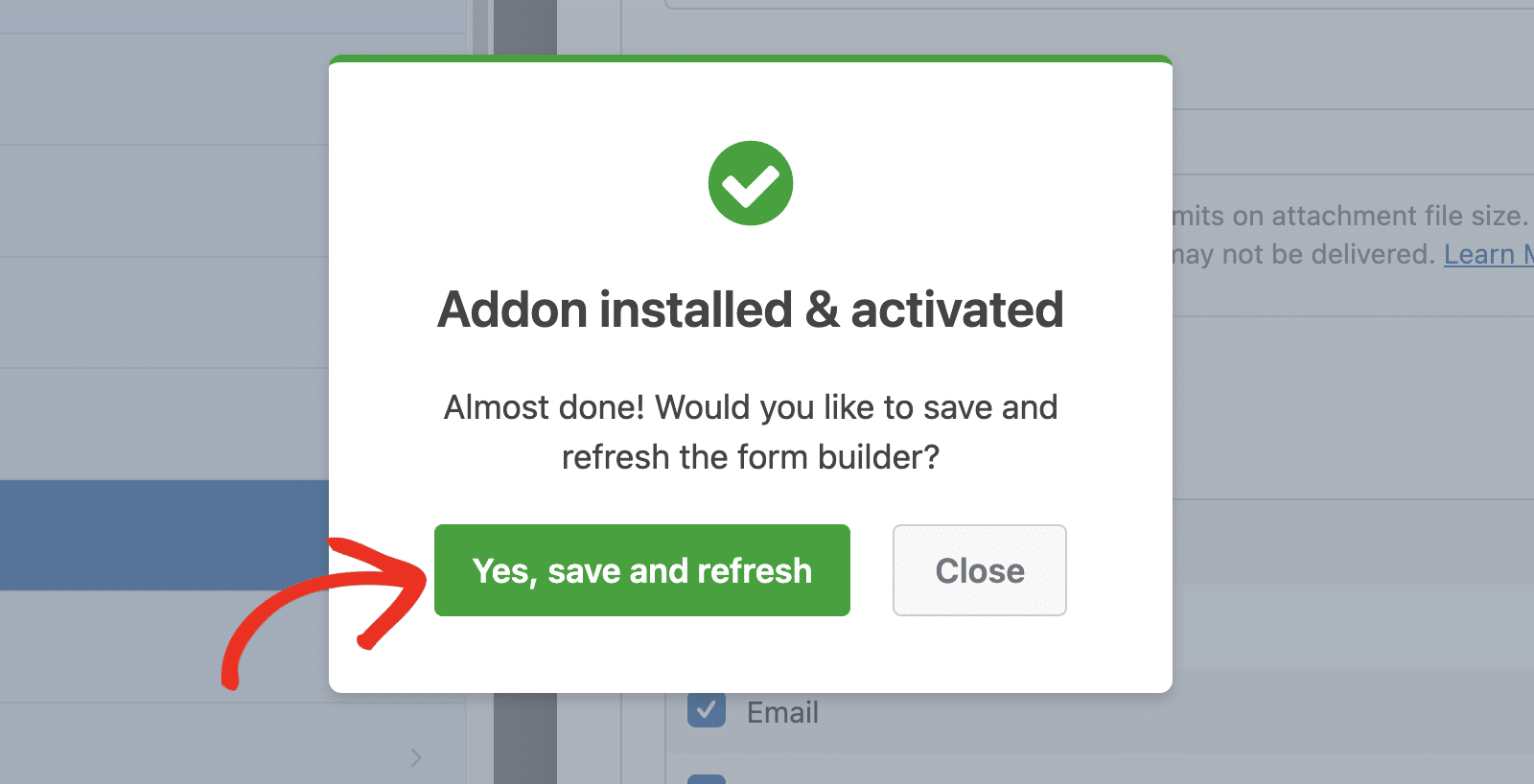
次に、[新しい接続を追加]ボタンをクリックして Dropbox アカウントを接続します。
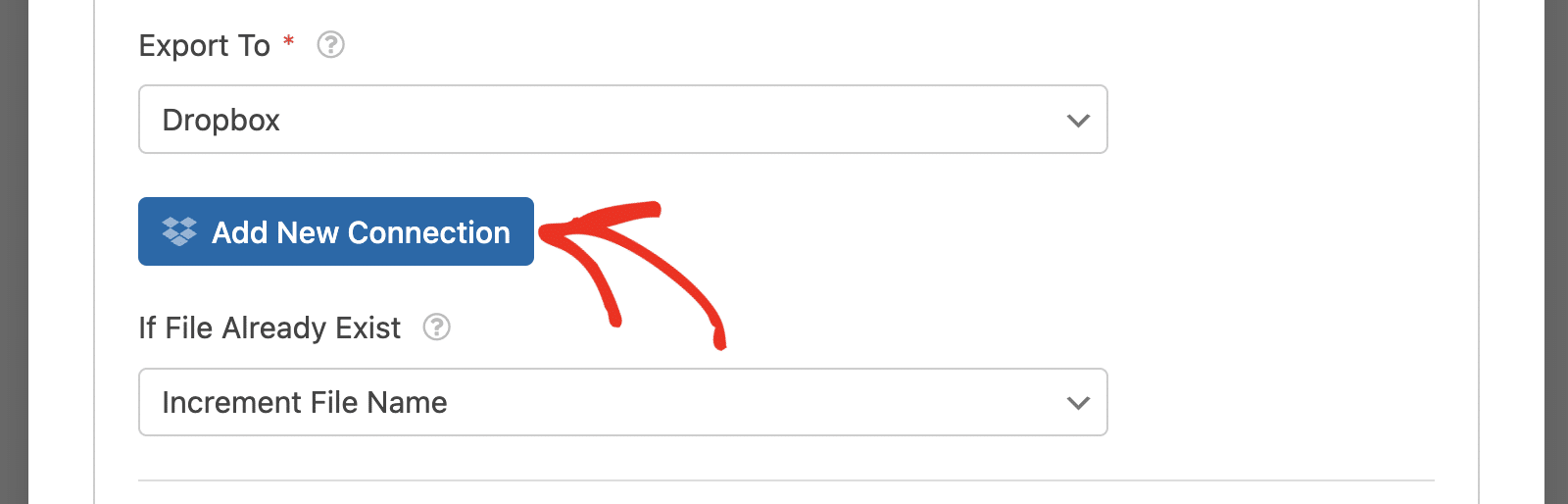
その後、Dropboxアカウントのドロップダウンからアカウントを選択します。
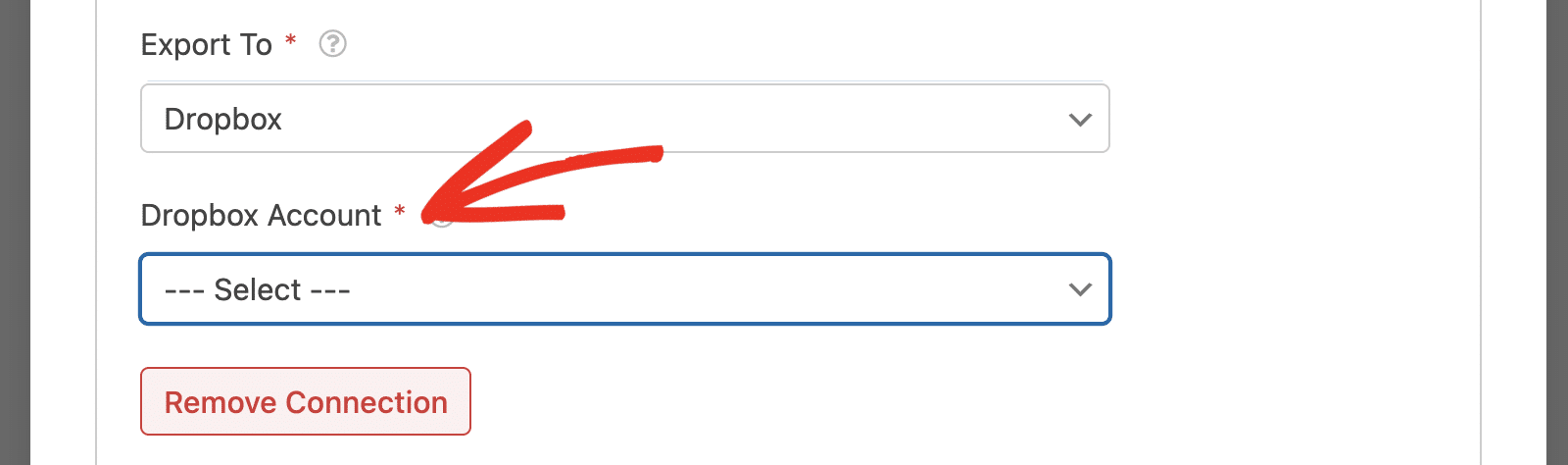
Dropbox フォルダー名]フィールドのデフォルトはフォームの名前です。しかし、使用するフォルダ名に合わせて更新することができます。
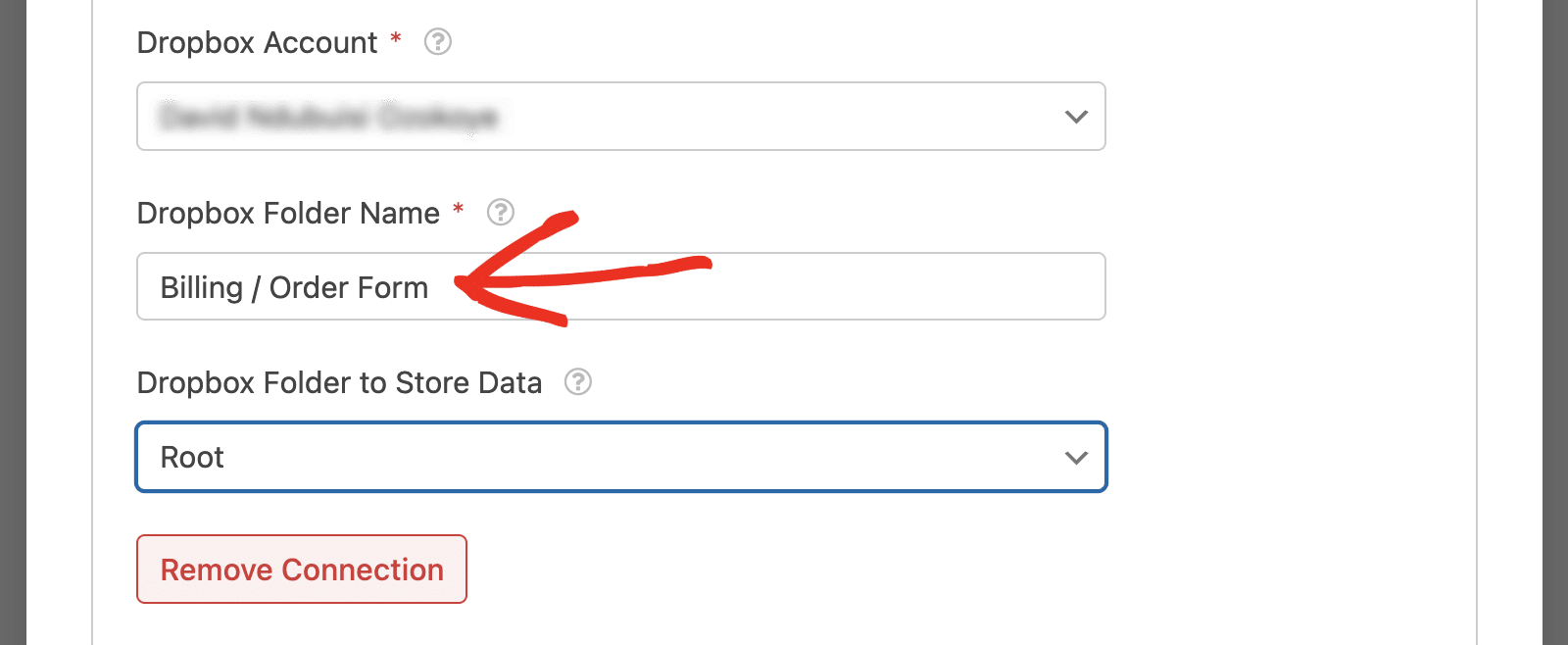
グーグルドライブ
Dropboxとの統合と同様に、Google Driveオプションを選択することで、フォームエントリーをGoogle Driveにエクスポートすることができます。
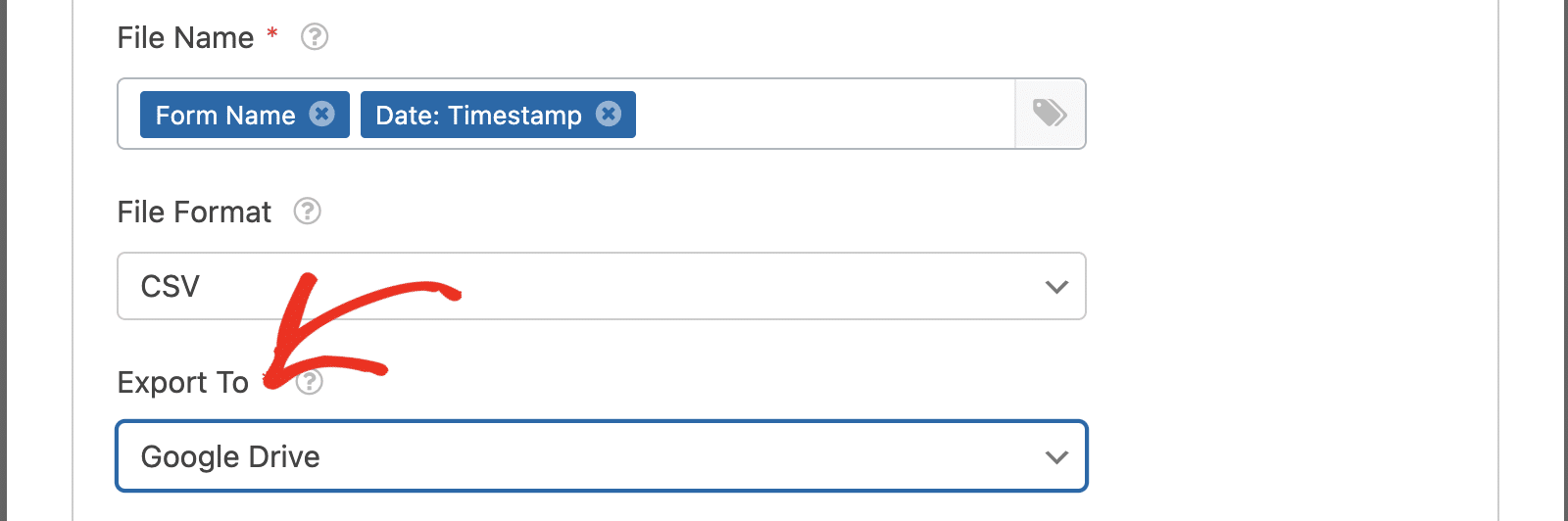
あなたのサイトにまだインストールされていない場合は、アドオンをインストールして有効化するためのポップアップが表示されます。
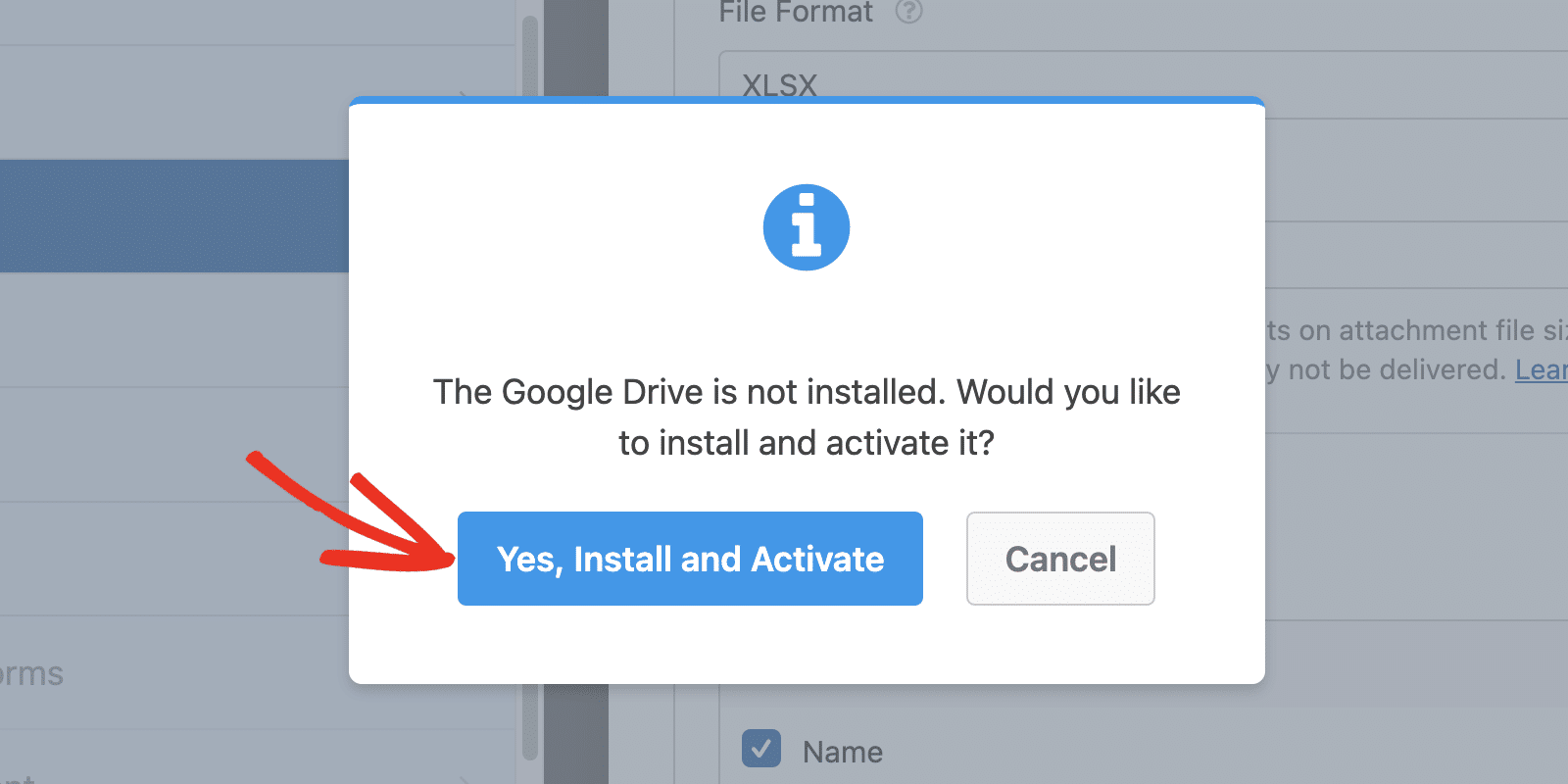
インストールが完了したら、「Continue with Google」ボタンをクリックしてアカウントを接続します。
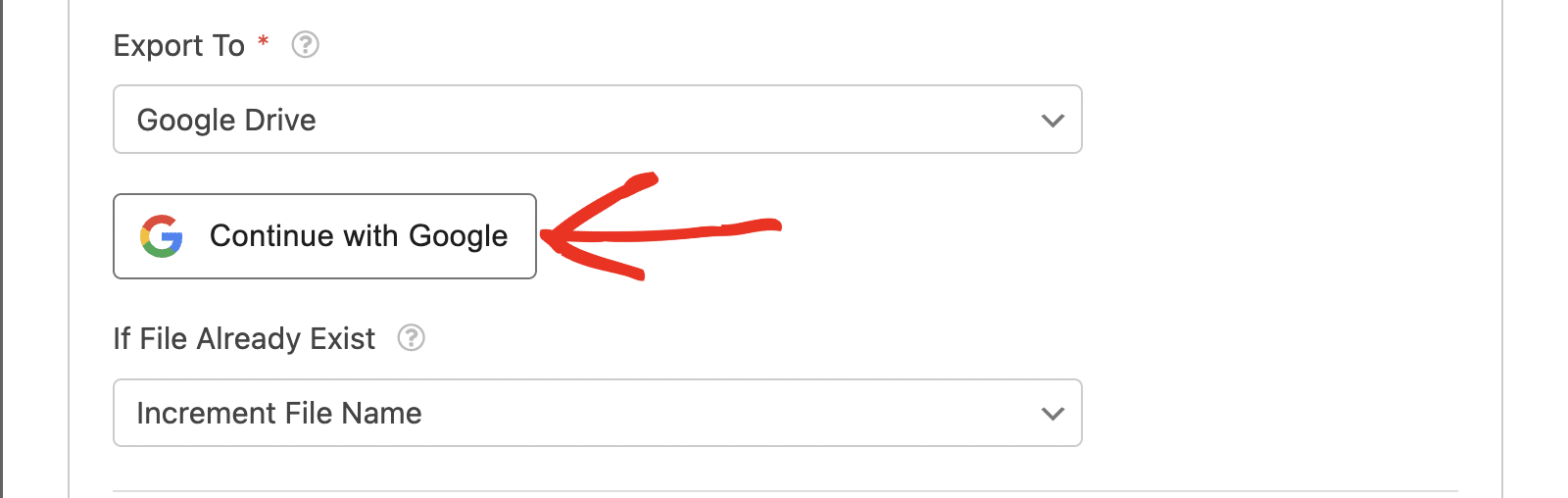
次にWPFormsと接続したいGoogleアカウントを選択し、プロンプトに従って設定を完了します。Google Driveアドオンの接続と使用方法の詳細についてはチュートリアルをご覧ください。
Googleアカウントを接続したら、「新しい接続を追加」ボタンをクリックします。
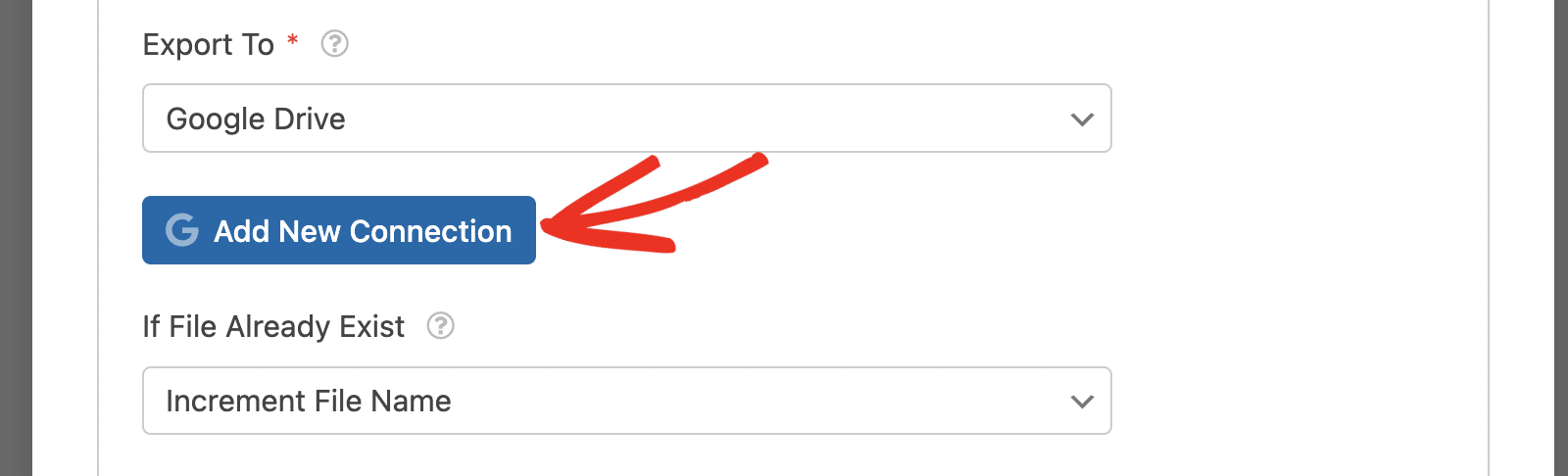
次に、GoogleアカウントのドロップダウンからGoogleアカウントを選択します。
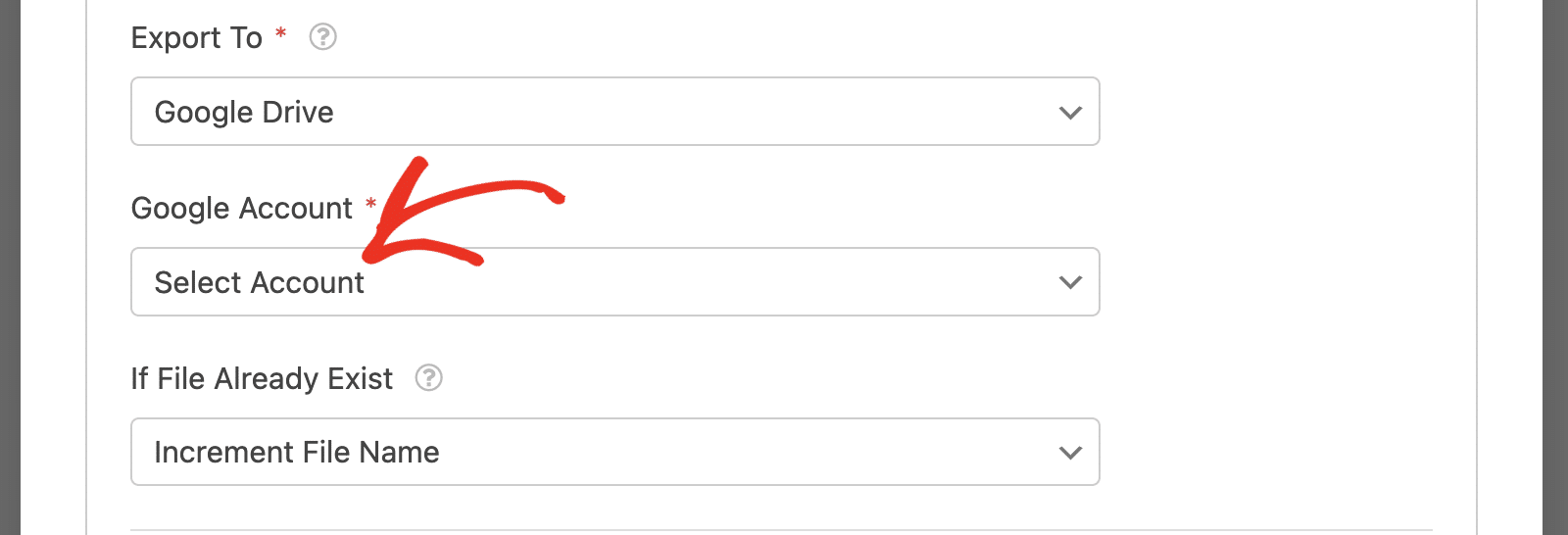
アカウントを選択したら、Google Drive Folderセクションからエントリーを保存するフォルダを指定します。
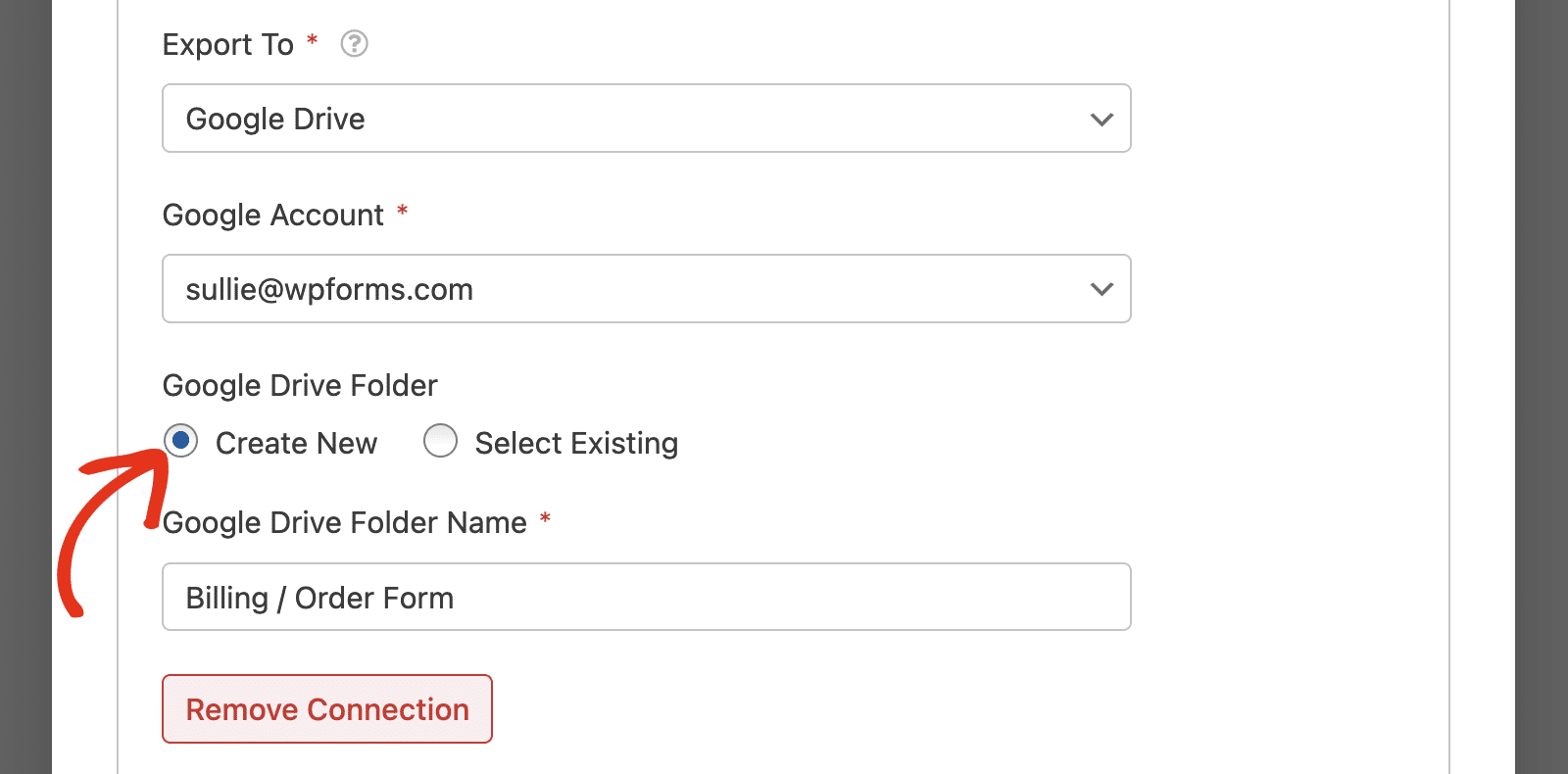
新規作成」オプションを選択した場合は、「Googleドライブフォルダ名」フィールドに希望のフォルダ名を入力します。デフォルトでは、フォーム名に設定されています。しかし、使用するフォルダ名に合わせて更新することができます。
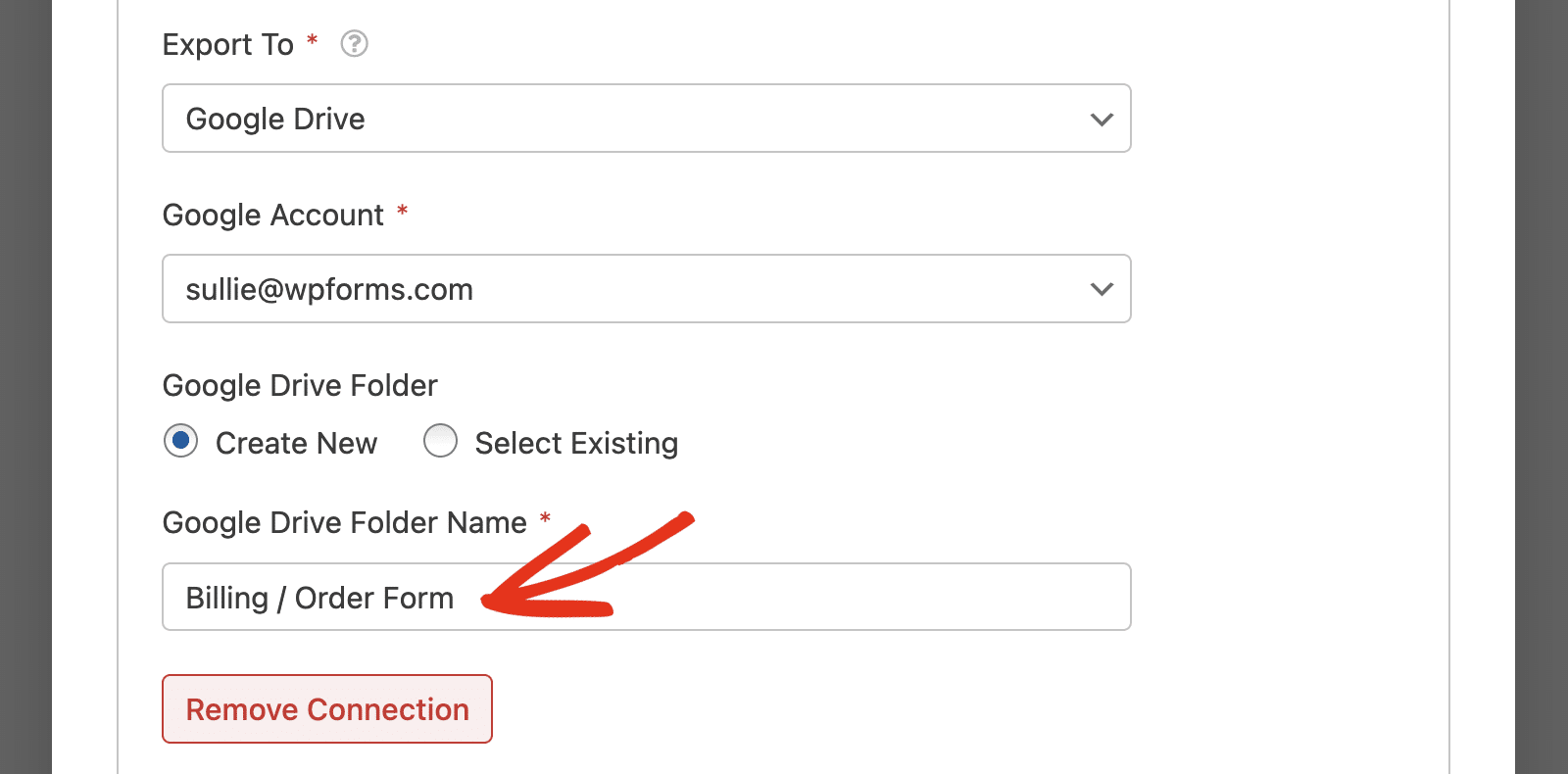
ただし、「既存のフォルダを選択」オプションを選択すると、Googleドライブアカウントから既存のフォルダを選択するボタンが表示されます。
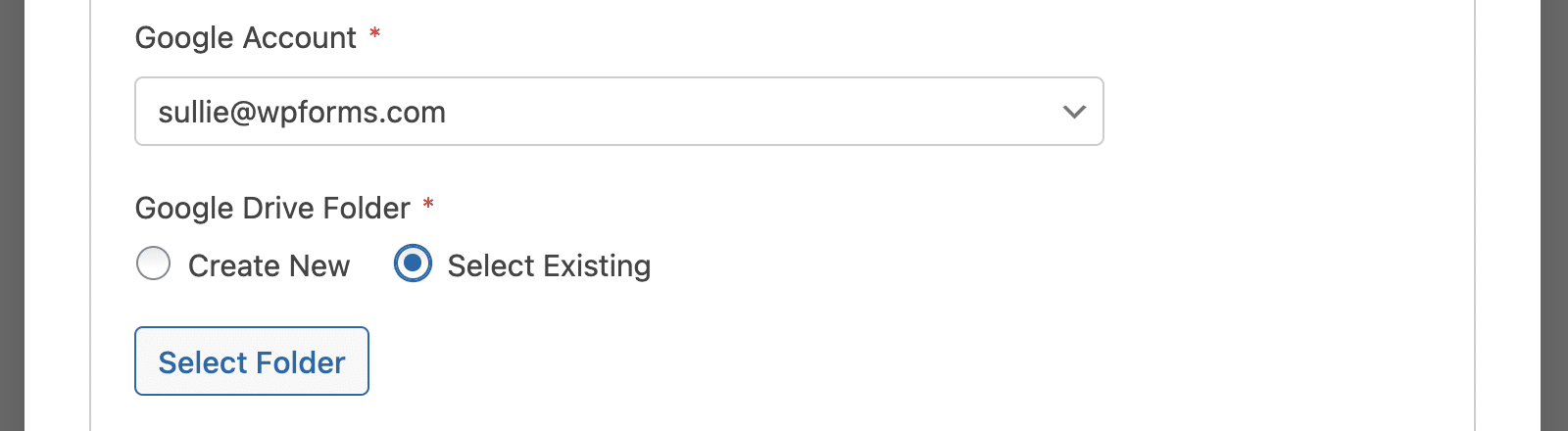
既存ファイルの取り扱い
エントリーストレージとしてFTPサーバー、Dropbox、Google Driveのいずれかを選択した場合、エントリー自動化タスクの各再開後に既存のファイルをどのように処理するかを指定する必要があります。このオプションは、[ファイルがすでに存在する場合] ドロップダウンで使用できます。
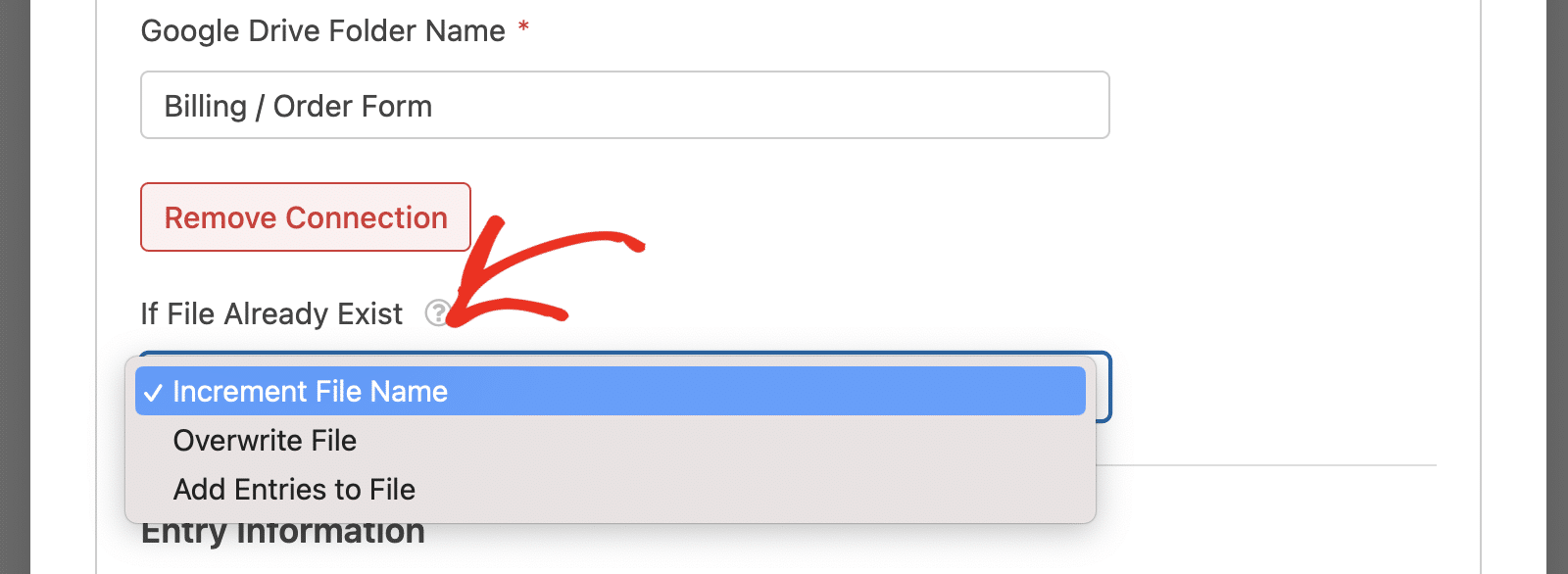
以下に、利用可能なオプションを紹介する:
- ファイル名を増やす:このオプションは、同じディレクトリに新しいエクスポートファイルを作成し、ファイル名に数字を追加します。
- Overwrite File:このオプションはタスクが実行されるたびに、既存のエクスポートファイルを最新のものに置き換えます。
- ファイルにエントリを追加:このオプションを選択すると、既存のエクスポートファイルに新しいエントリが追加されます。CSVおよびXLSXファイル形式でのみ使用できます。
注: エントリをファイルに追加オプションを選択した場合、最初のエクスポート後にエントリ情報セクションを更新することはお勧めしません。これは、タスクが最初に実行されたときに、列がすでにCSVまたはXLSXファイルに作成されているためです。後でフォームフィールドを変更しても、新しいフィールドは既存のエクスポートファイルに追加されません。
古いエクスポートファイルを保持したまま、更新されたフィールドを含む新しいファイルを生成 することができます。
エントリー情報
エントリー情報セクションでは、エントリーエクスポートの追加設定を行うことができます。例えば、フォームフィールドチェックボックスのリストから、エントリーのエクスポートファイルに含めるフィールドを選択することができます。
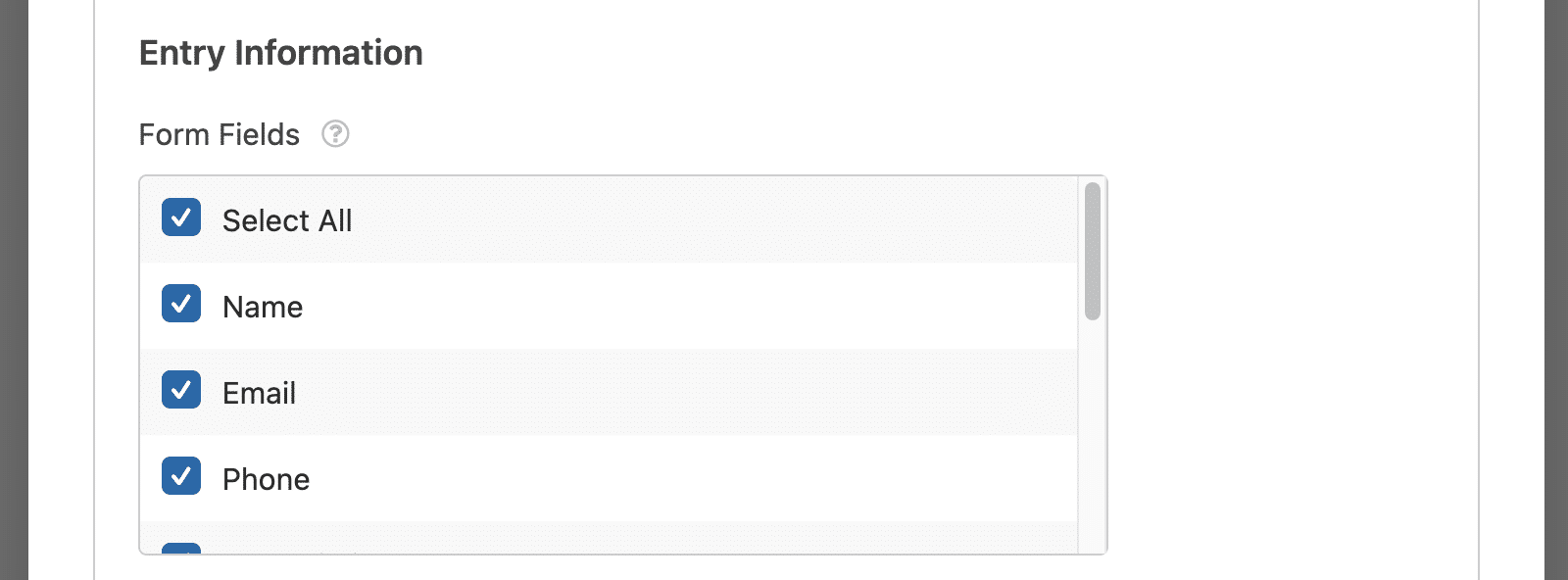
追加情報]では、エントリーID、エントリー日、支払い状況などの詳細を入力できます。
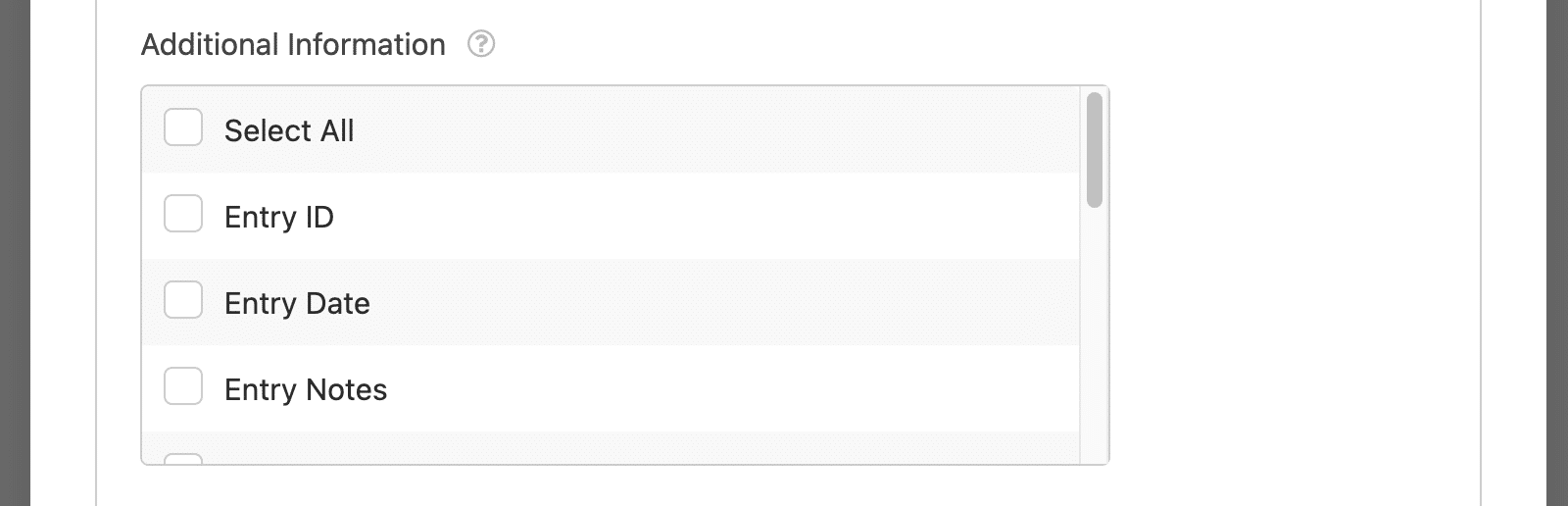
フィルターセクションでは、特定の条件に一致するフィールドを含めることができます。
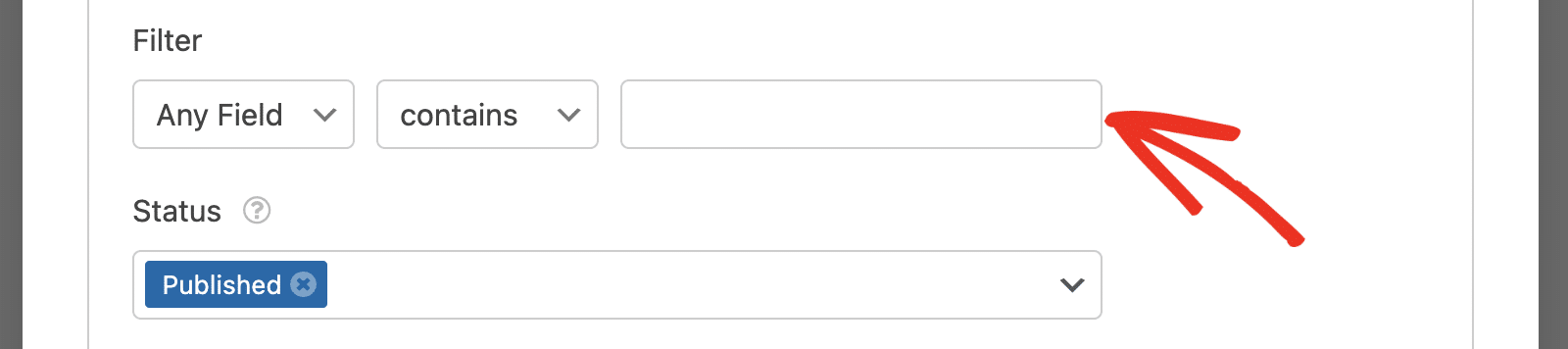
例えば、giveawayという用語を含む Any Fieldを含めるように設定すると、いずれかのフィールドに'giveaway'という用語が含まれているエントリーのみがエクスポートされます。
ステータス]で、エクスポートに含めるエントリーのステータスを選択します。
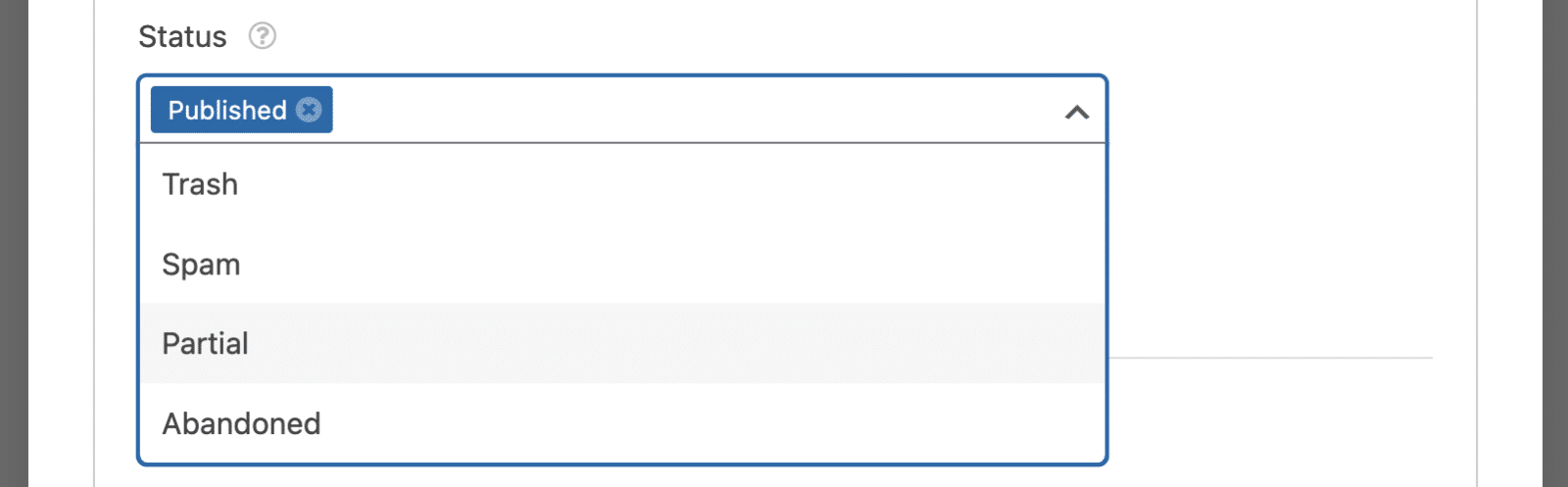
エクスポート]ドロップダウンで、エントリーのエクスポートをどのように処理するかを選択する必要があります。
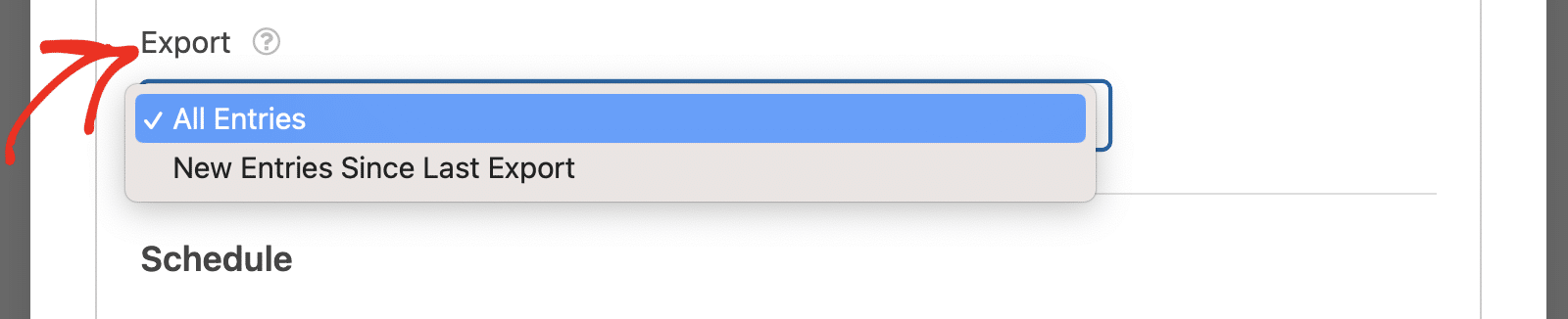
タスクが実行されるたびにすべてのエントリをエクスポートする場合は、[すべてのエントリ]エクスポートを選択します。最後にエクスポートしたときから新しいエントリ」オプションを選択すると、タスクが前回実行されたときにエクスポートされたすべてのエントリがフィルタリングされます。
スケジュール
スケジュールセクションでは、サイト上で実行するタスクの頻度を定義します。まず、開始日のドロップダウンをクリックし、日付ピッカーから日付を選択します。
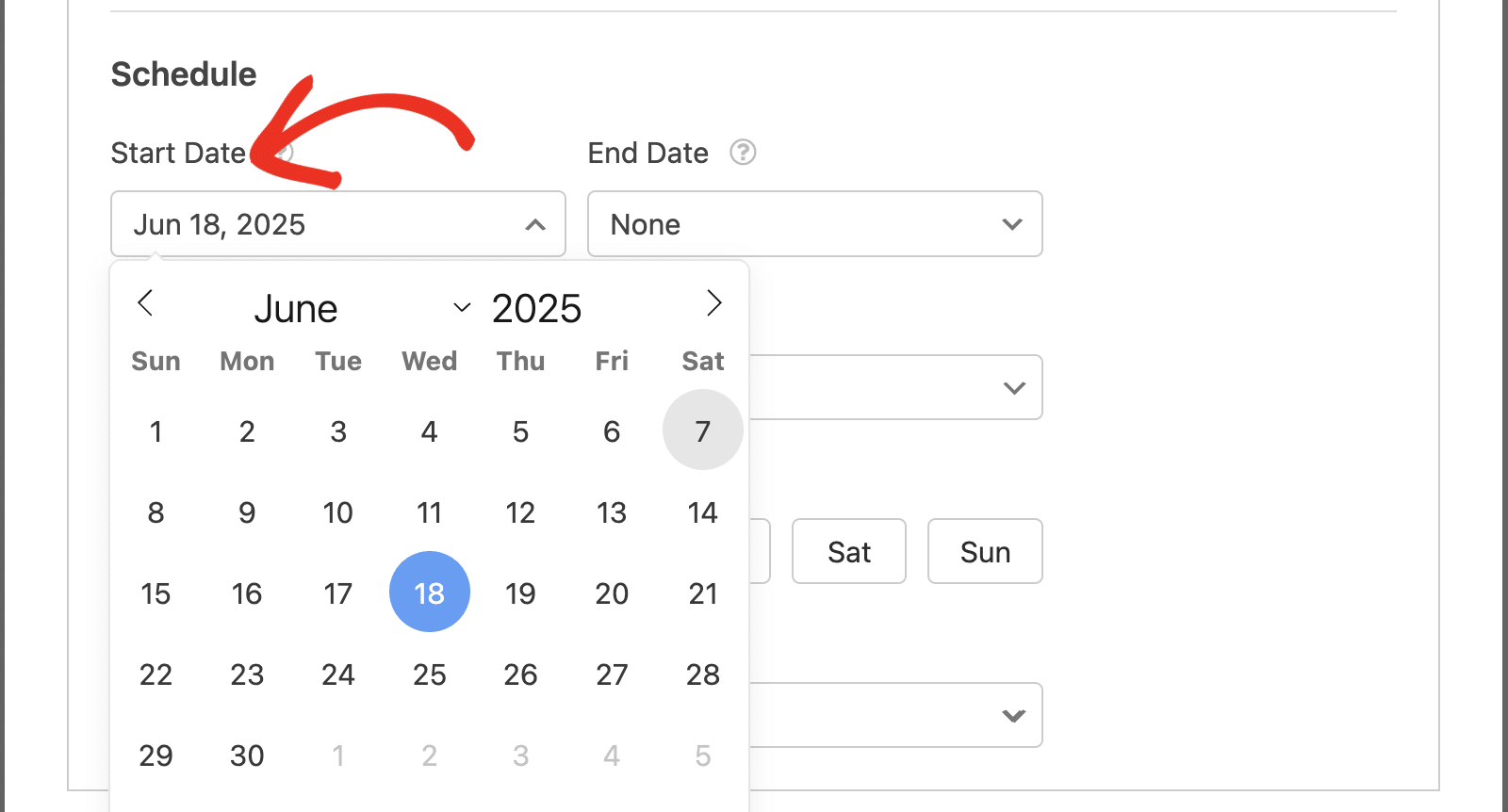
終了日フィールドから日付を選択することで、タスクの実行をいつ停止するかをオプションで選択できる。
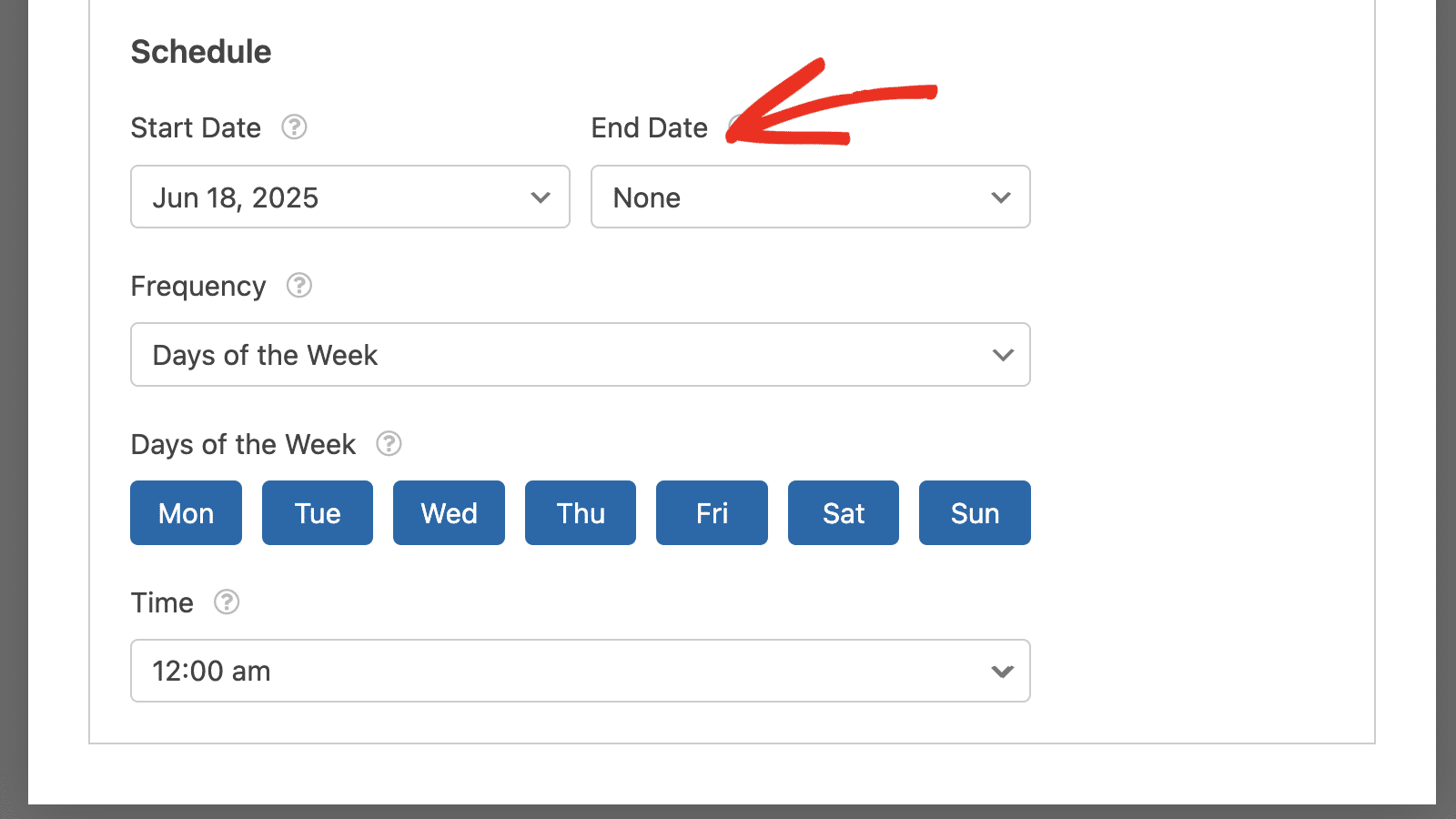
Frequency(頻度)セクションでは、タスクを実行する時間と頻度を選択する必要がある。利用可能なオプションは以下の通りです:
- 曜日
- 今月の日数
- 月初日
- 月最終日
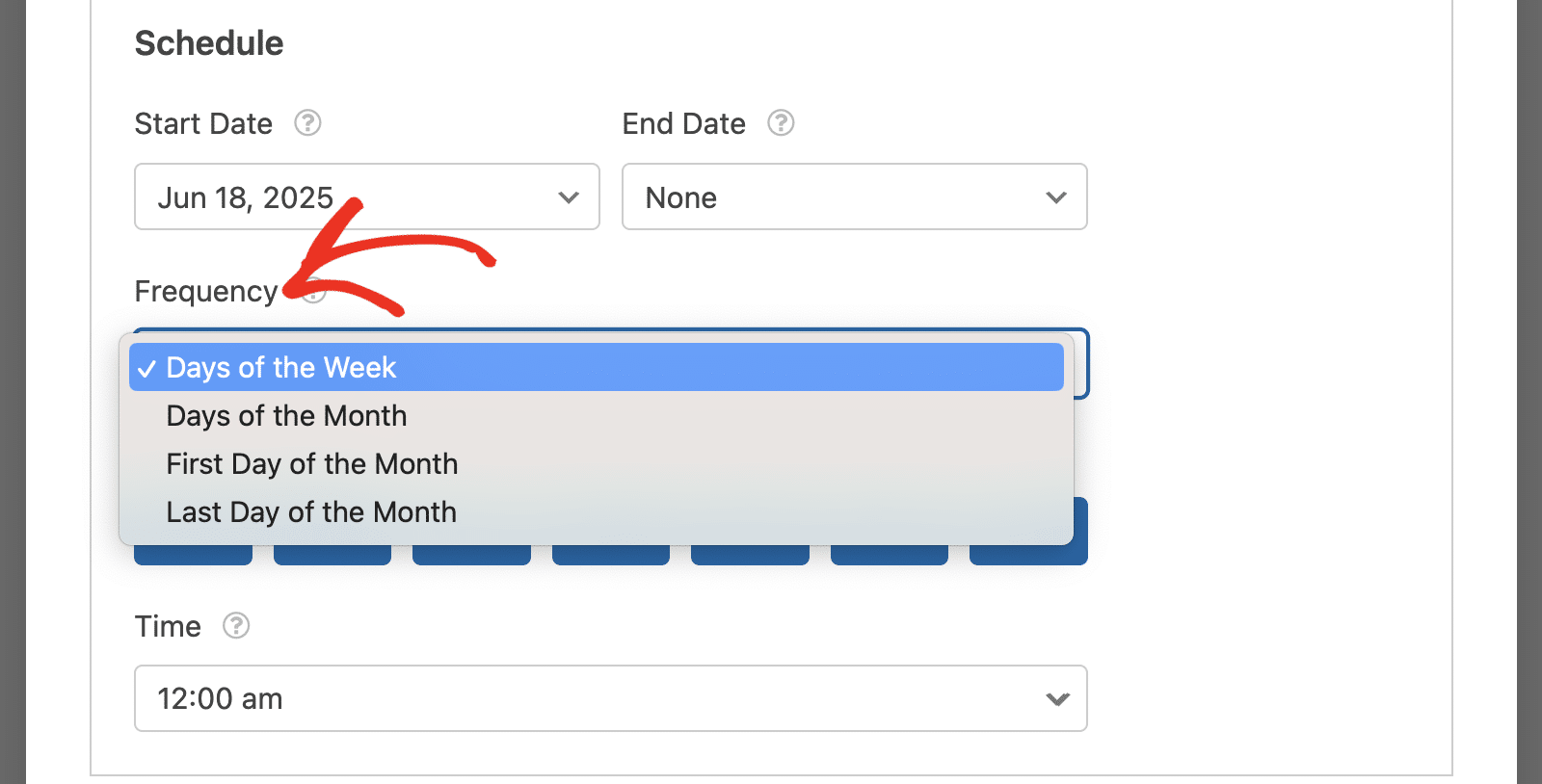
曜日を選択した場合、タスクを実行させたい特定の曜日を選択する必要があります。
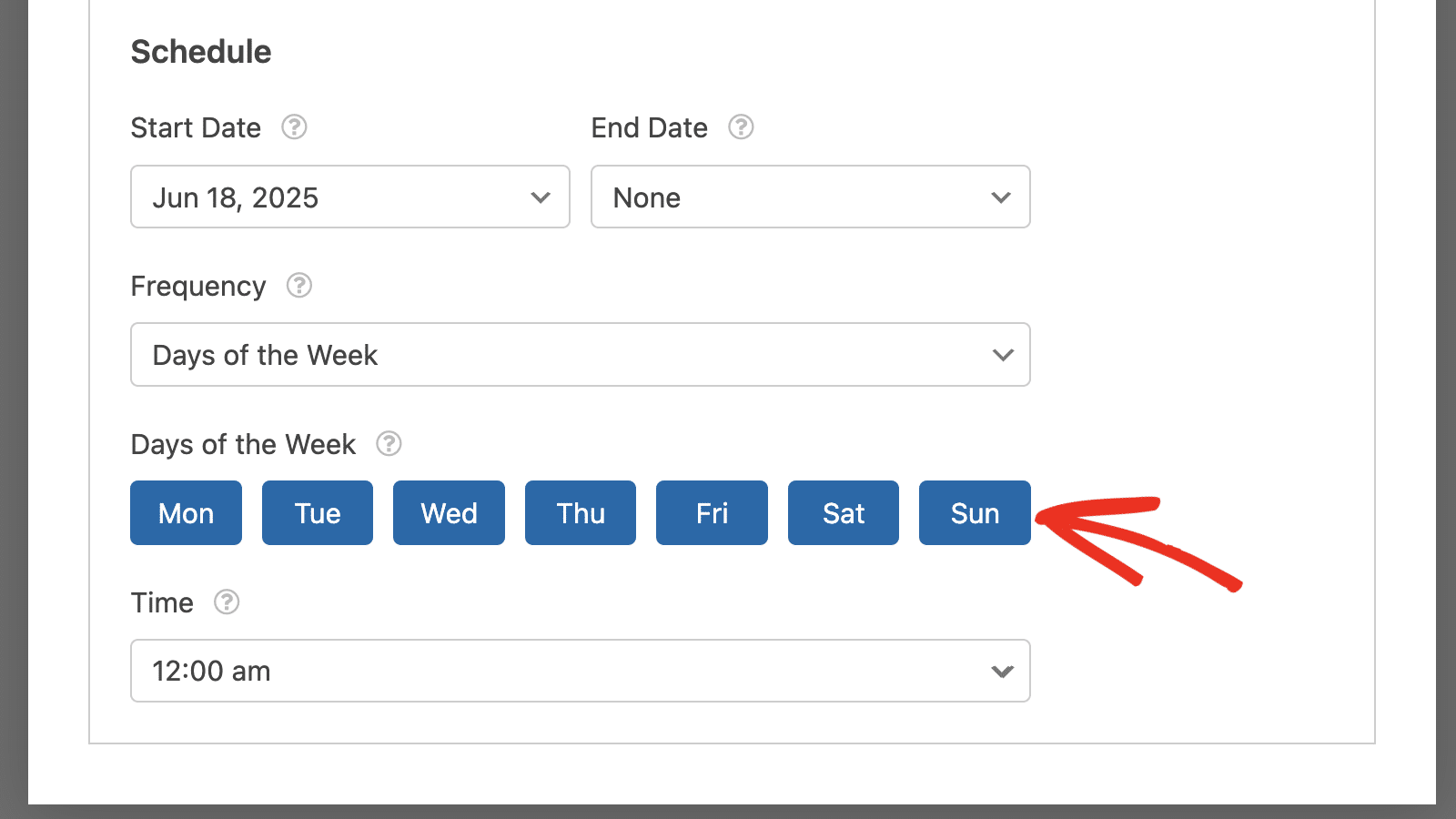
月の日」オプションを選択すると、タスクを実行する月の特定の日を選択するピッカーが表示されます。
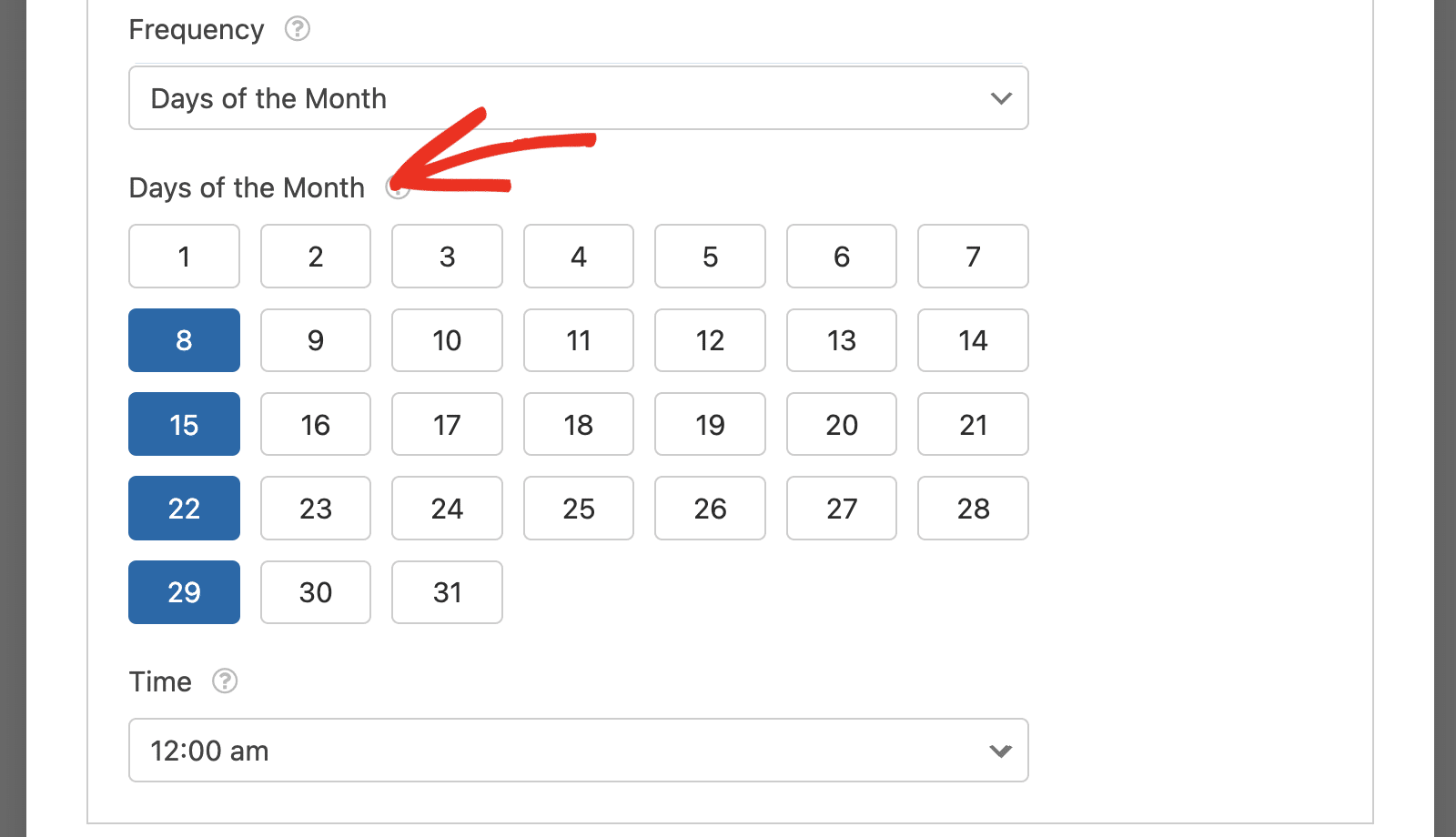
頻度を選択した後、時間ドロップダウンからタスクを実行する時間を選択します。
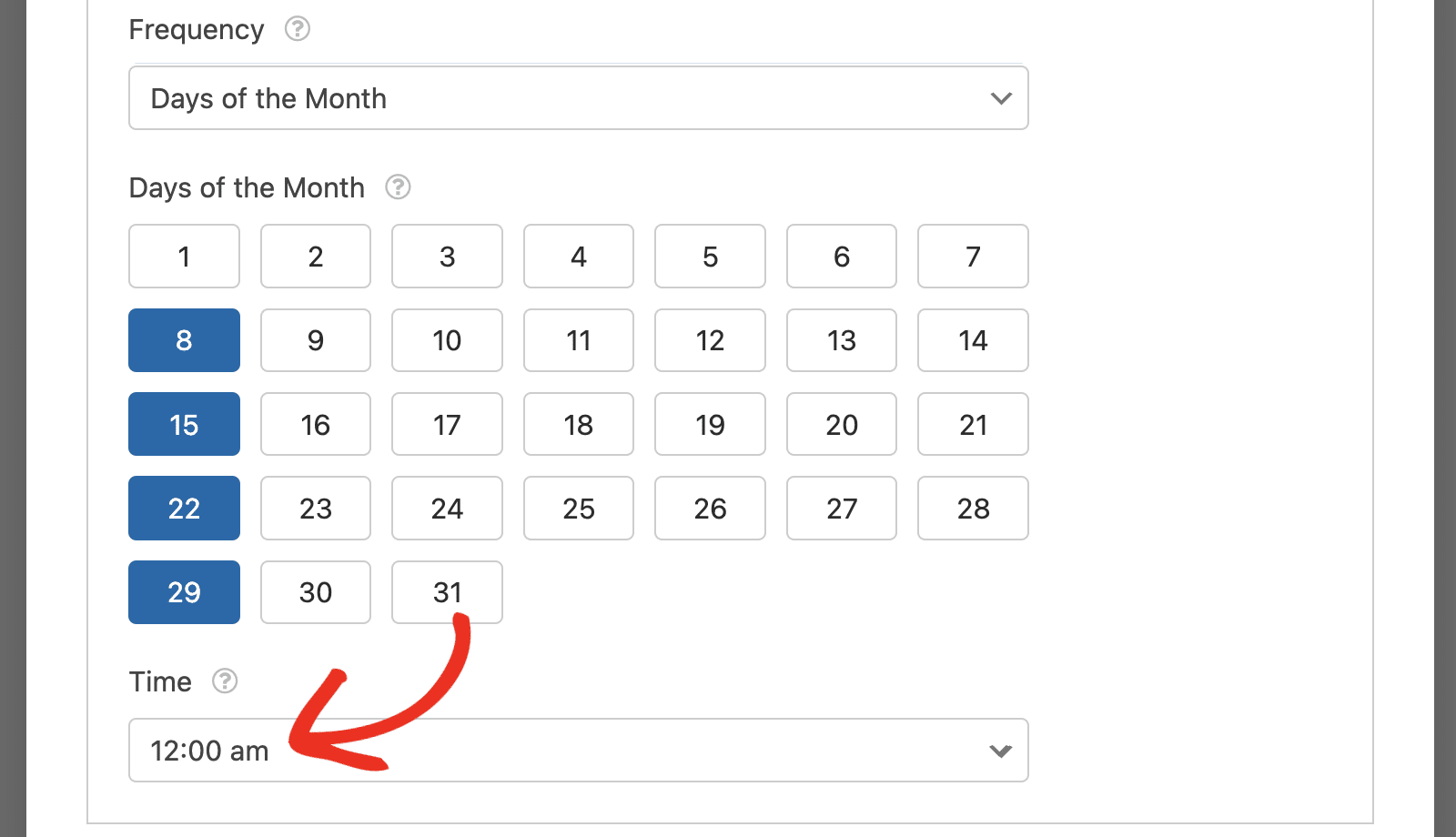
注意:Entry AutomationアドオンはWP-Cronを使用してタスクをスケジューリングします。このため、タスクはサイトにページがロードされた時のみ実行されます。タスクの実行方法を変更したい場合は、WordPressの公式ドキュメントを参照してください。
自動化タスクの設定が終わったら、必ずフォームを保存してプロセスを完了させてください。その後、タスク名の横にACTIVEステータスが表示されます。
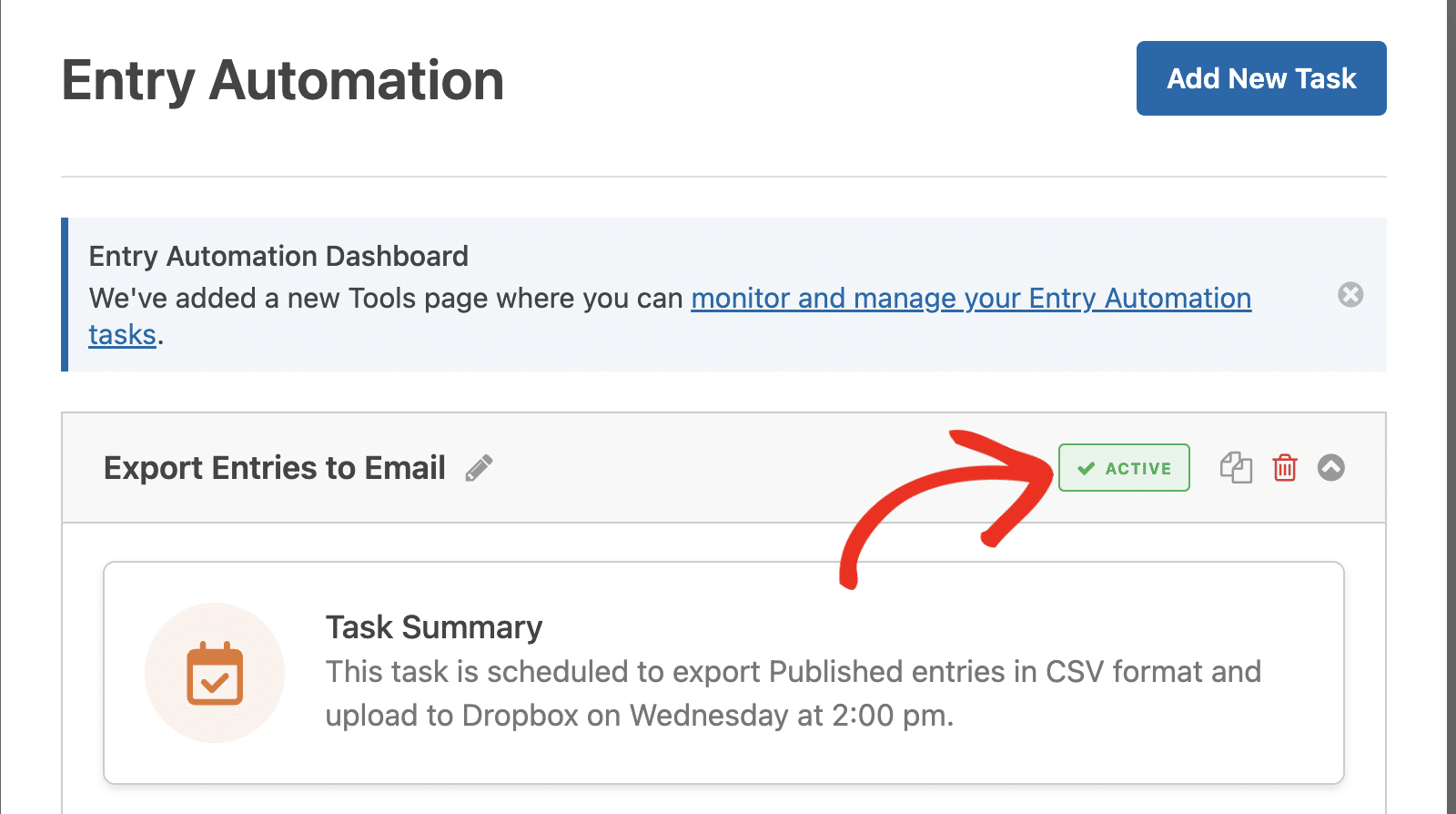
コピーアイコンをクリックして既存のタスクをクローンすることができる。これはクローンしたタスクの全ての設定をコピーします。
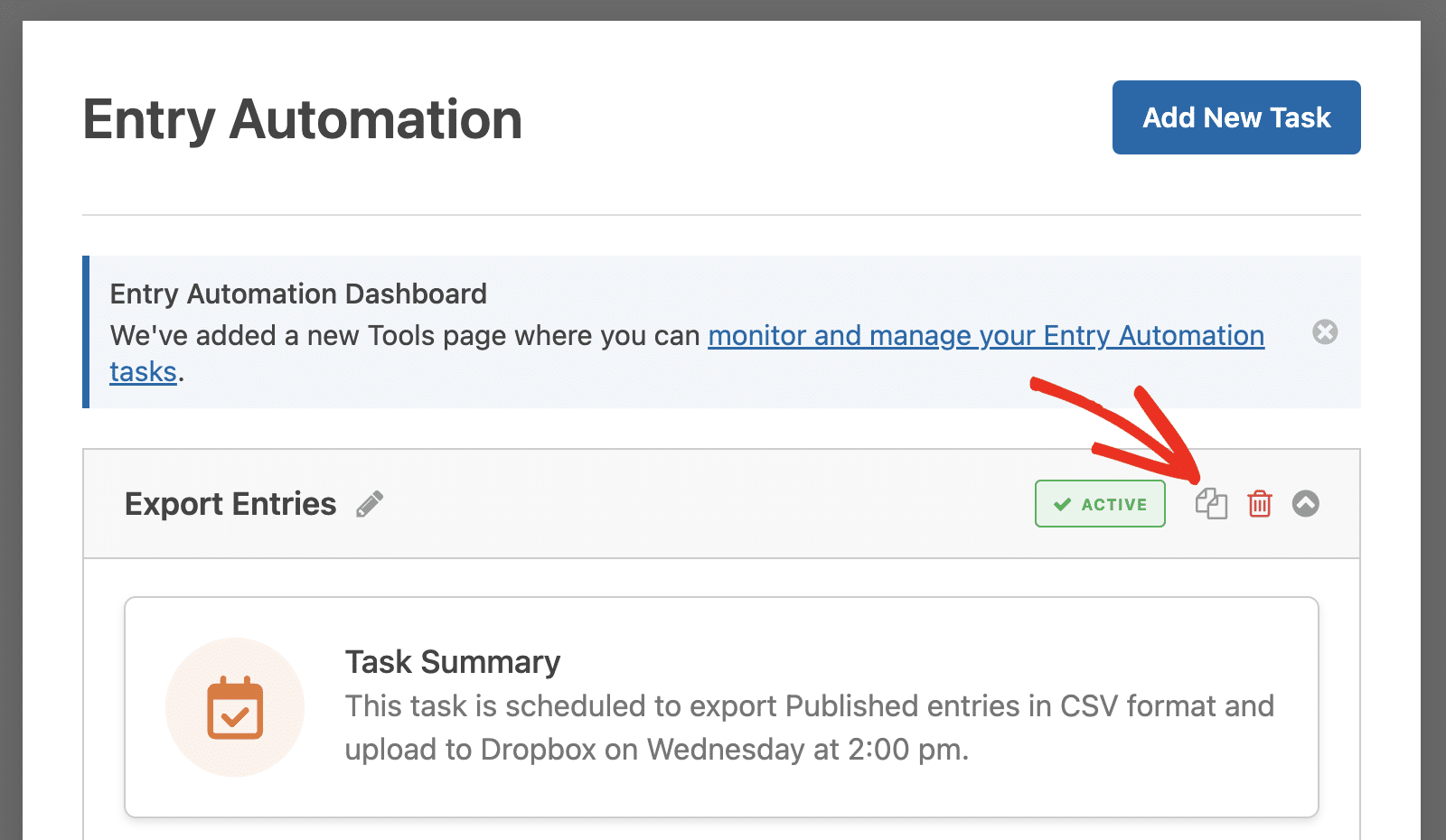
タスクを削除するには、ゴミ箱アイコンをクリックします。
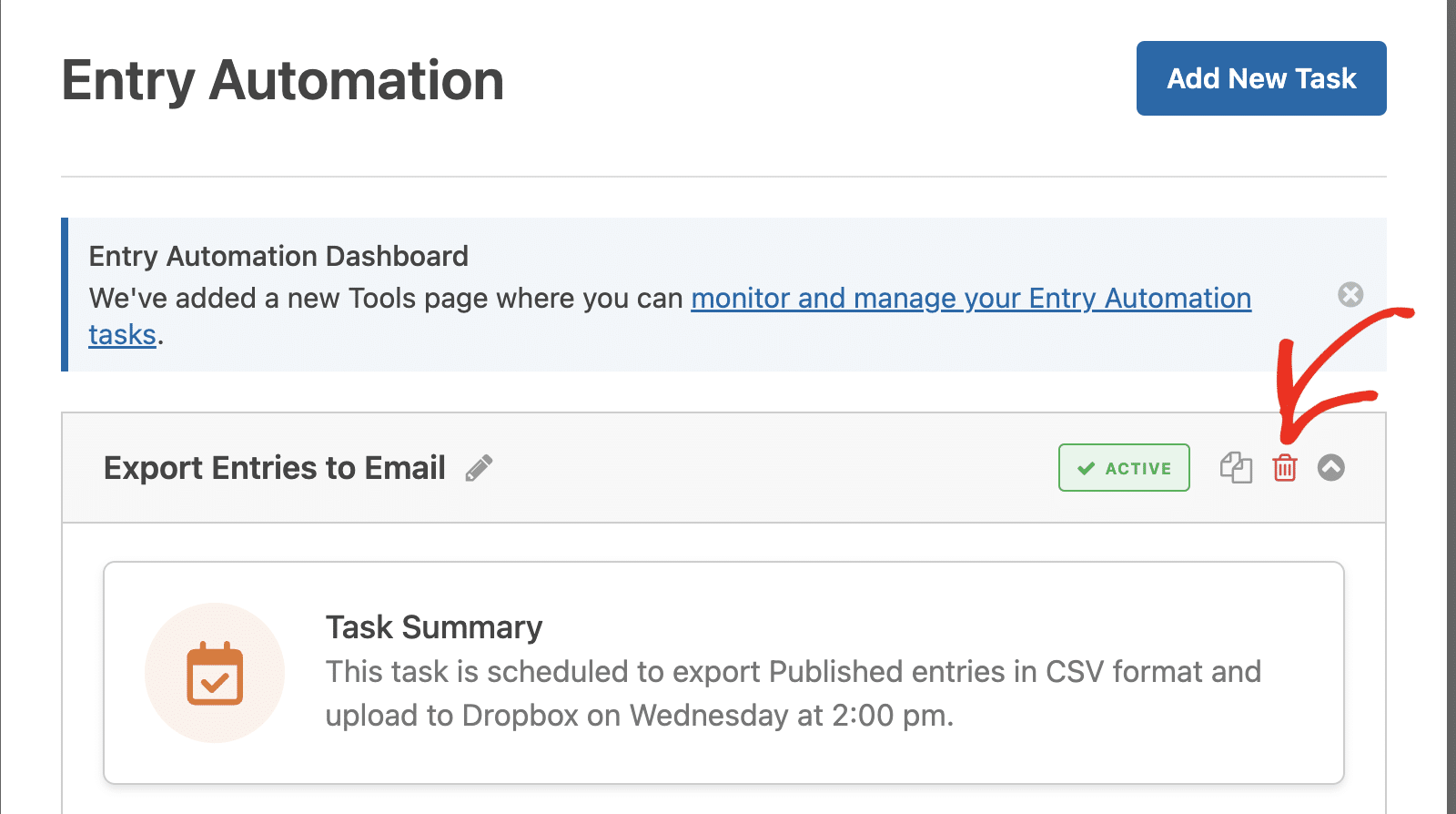
表示されたオーバーレイで、OKをクリックして操作を確定する。
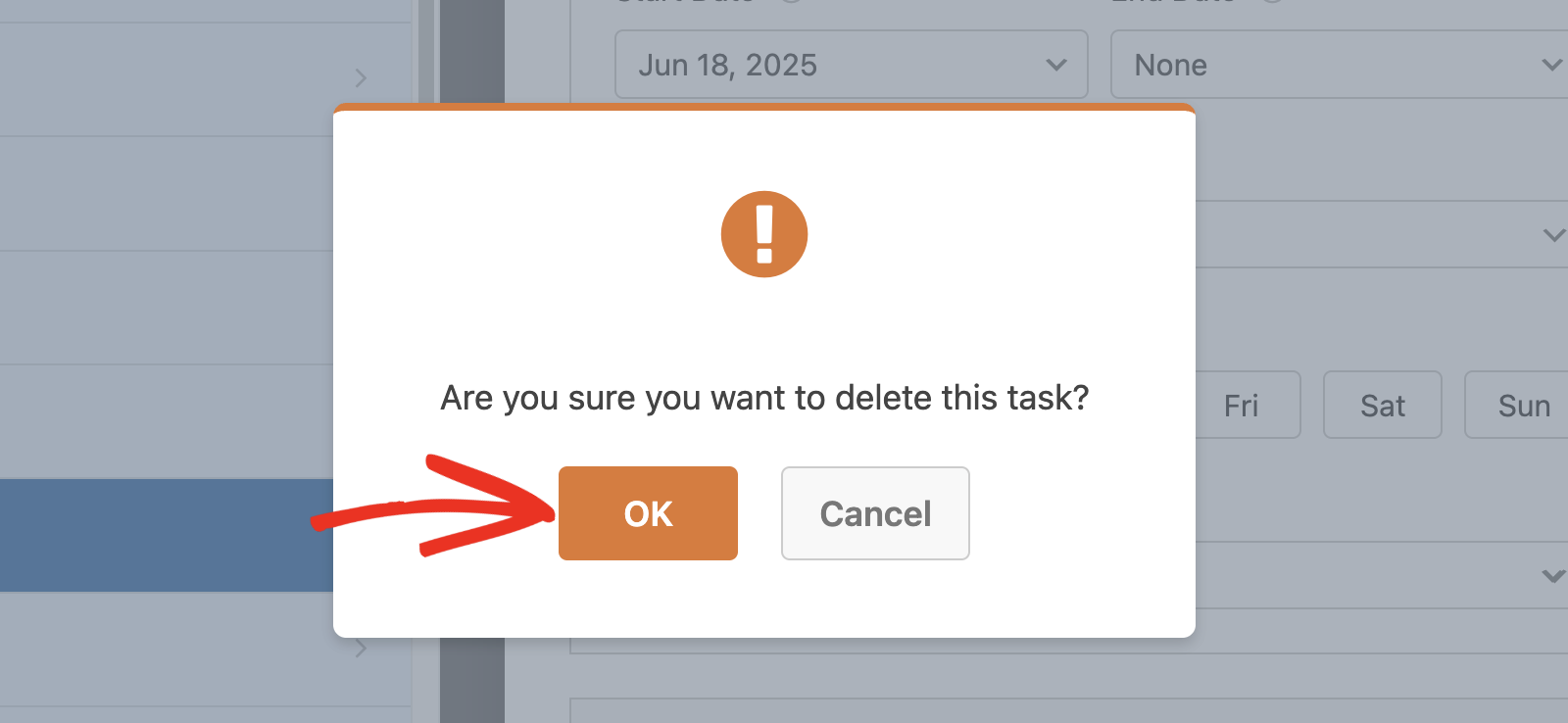
複数のオートメーションの追加
フォーム上で複数のエントリー管理タスクを実行するオートメーションを無制限に作成できます。例として、フォームエントリーをエクスポートした後に WordPress ダッシュボードから削除するタスクを追加で作成します。
フォーム入力の削除
まず、フォームビルダーから設定 " 入力自動化に移動します。特定のフォームに作成したすべてのタスクが表示されます。新規タスクの追加ボタンをクリックします。
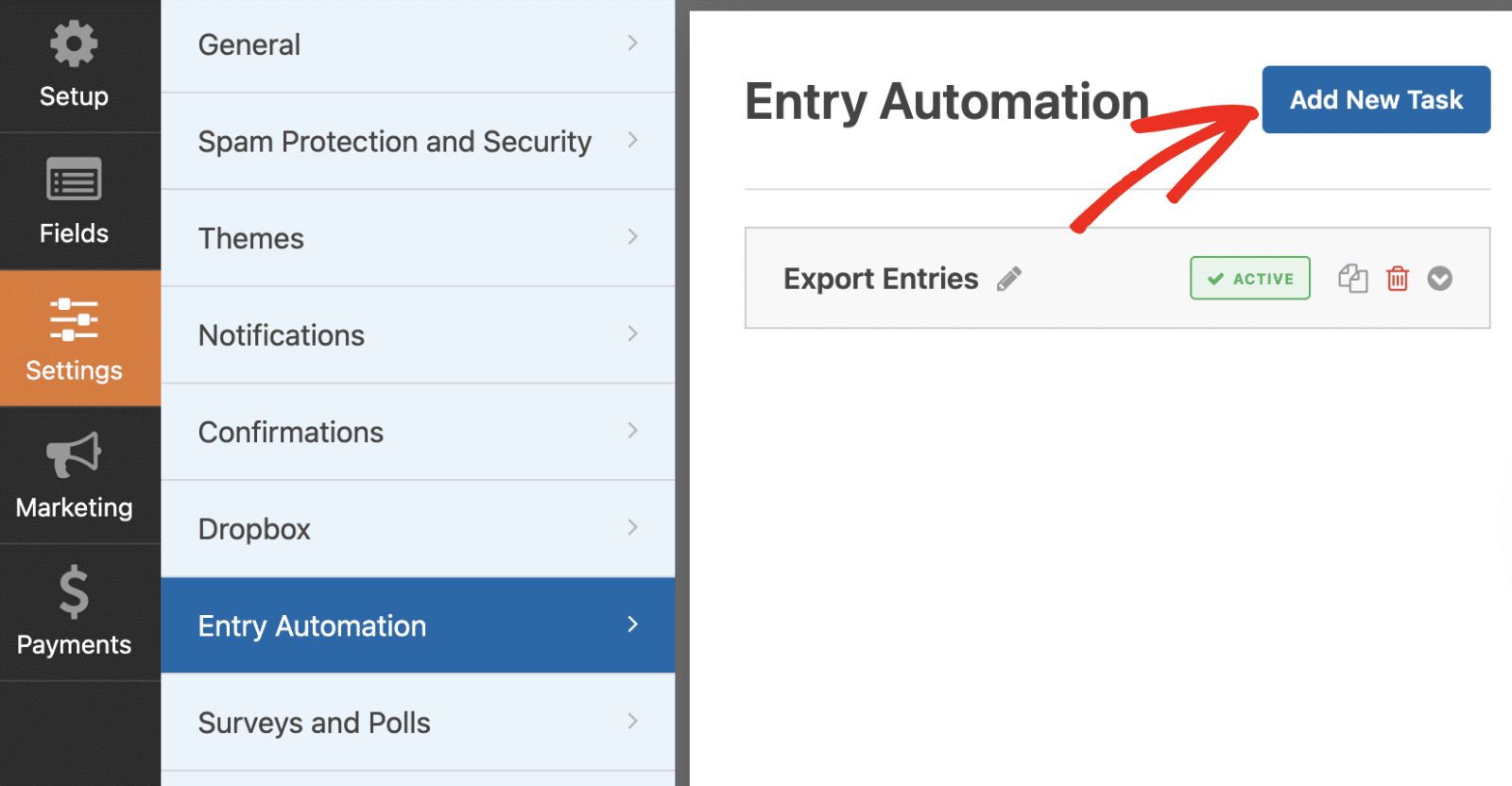
表示されたオーバーレイにタスク名を入力し、OKをクリックする。
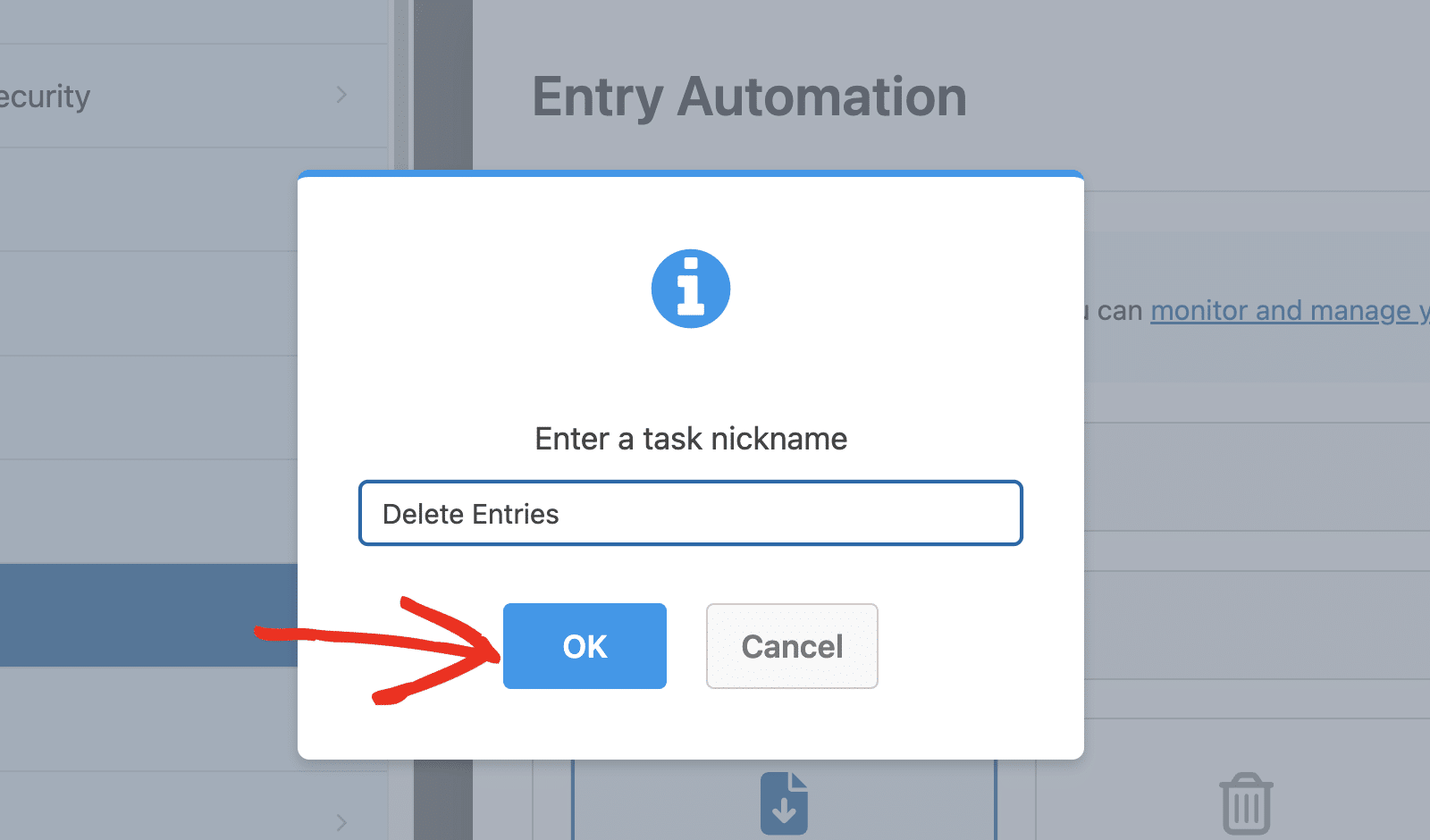
次に、Delete Entriesオプションを選択します。その後、追加オプションが表示されます。
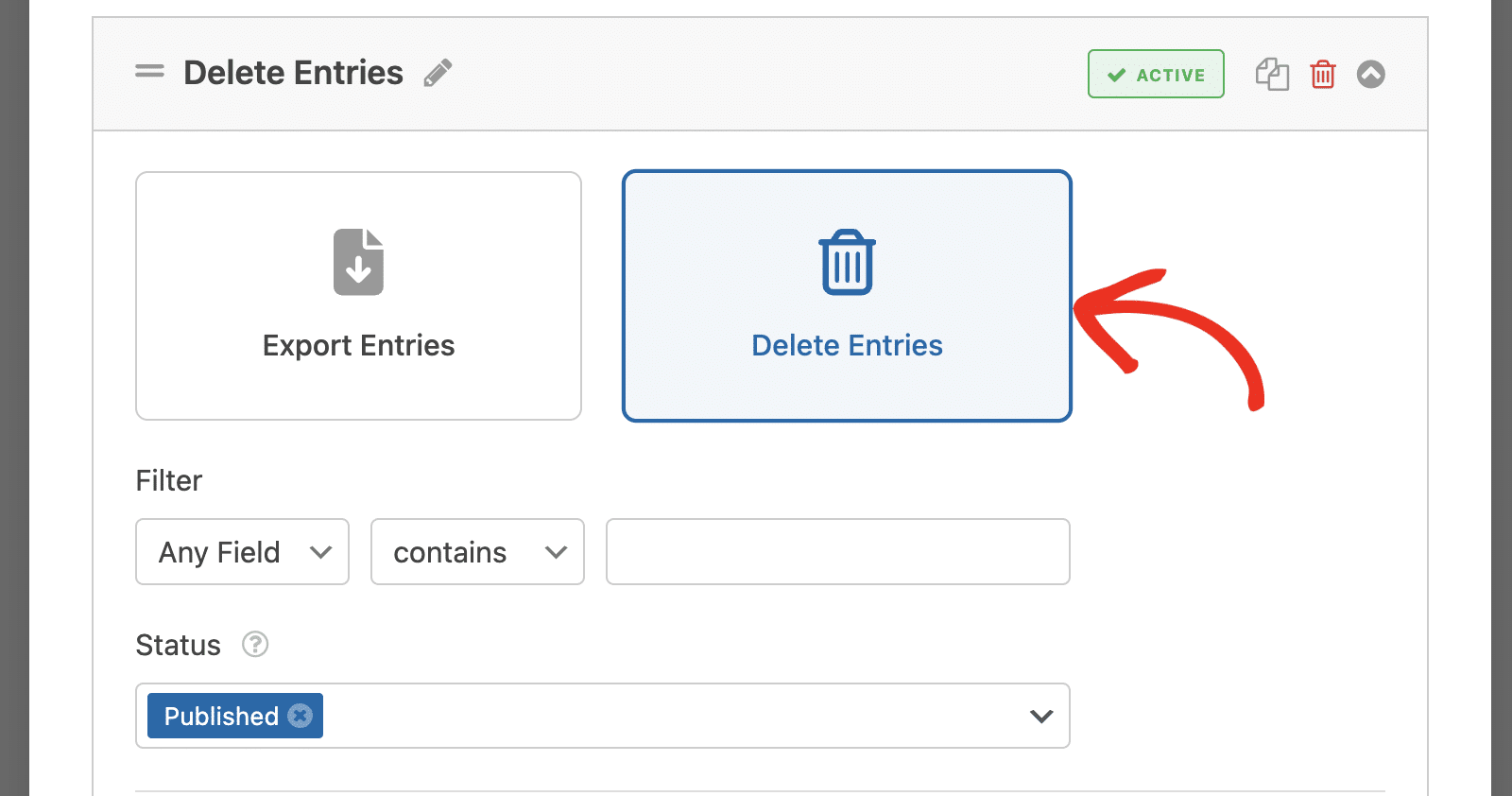
フィルター]セクションを使用して、設定した条件に基づいて削除するエントリーを指定できます。
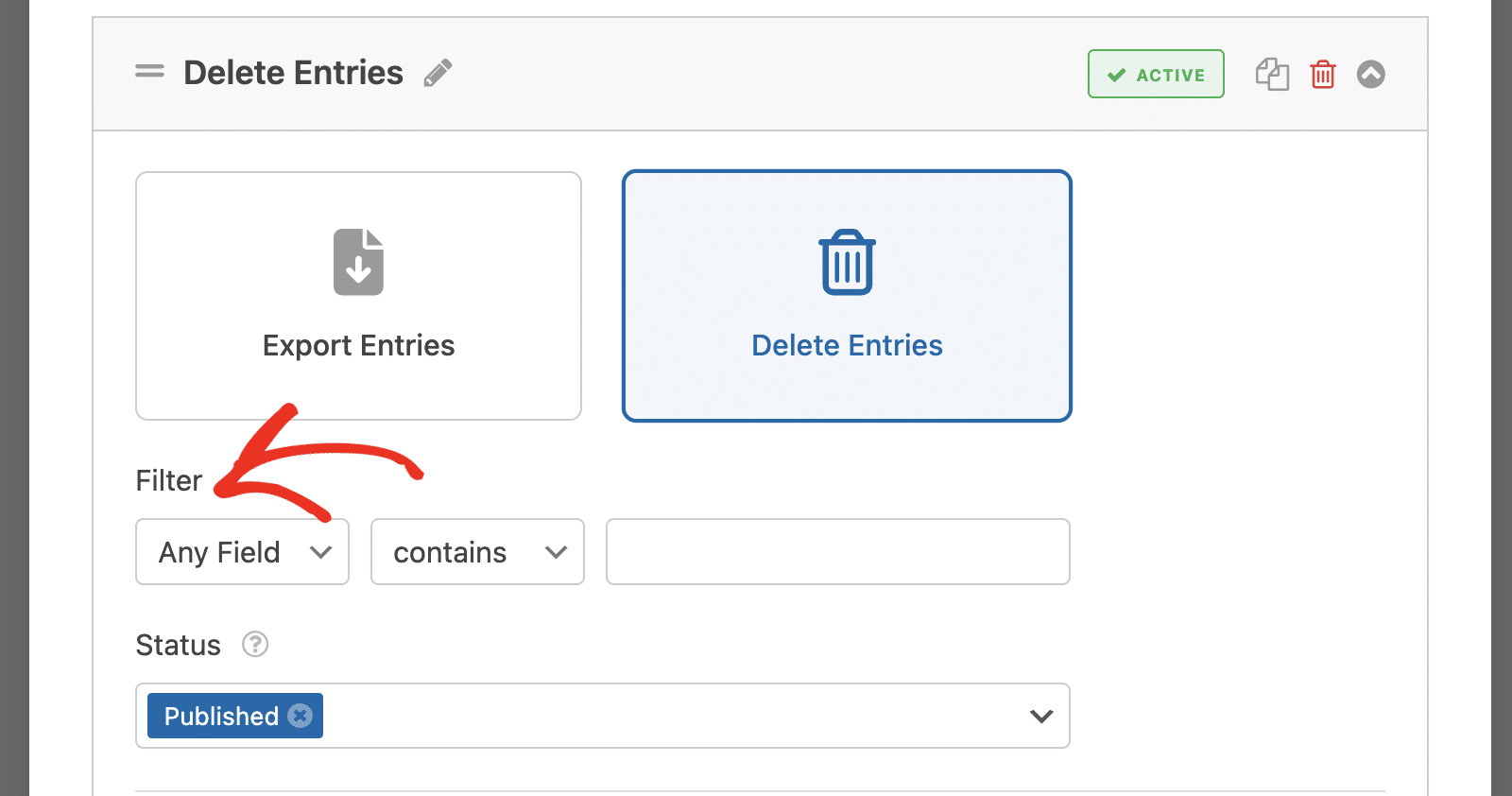
その後、ステータスのドロップダウンオプションを使用して、ステータスに基づいて削除するエントリーを選択します。
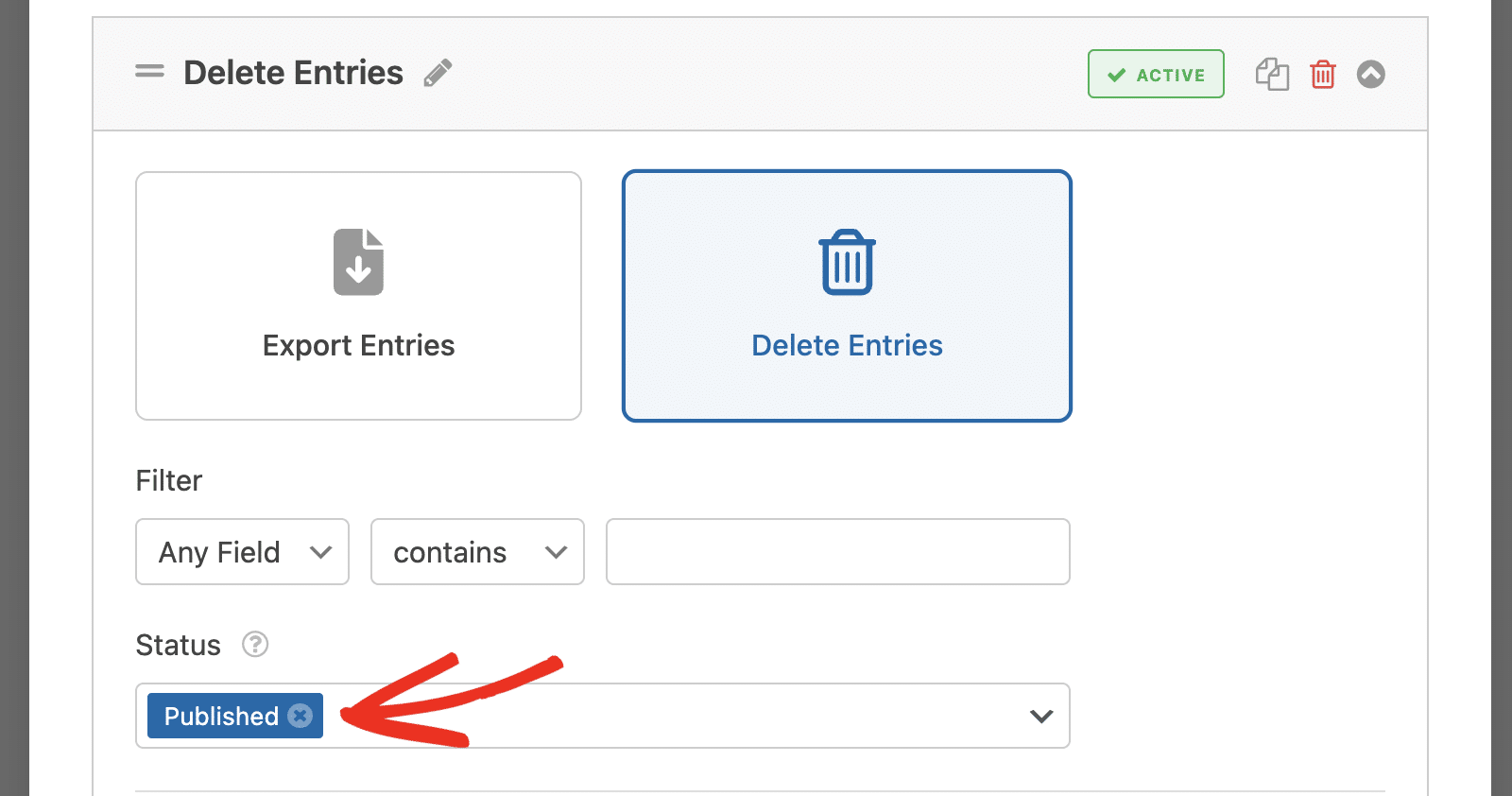
Schedule "セクションの "Run After Previous Task"オプションはデフォルトで有効になっている。
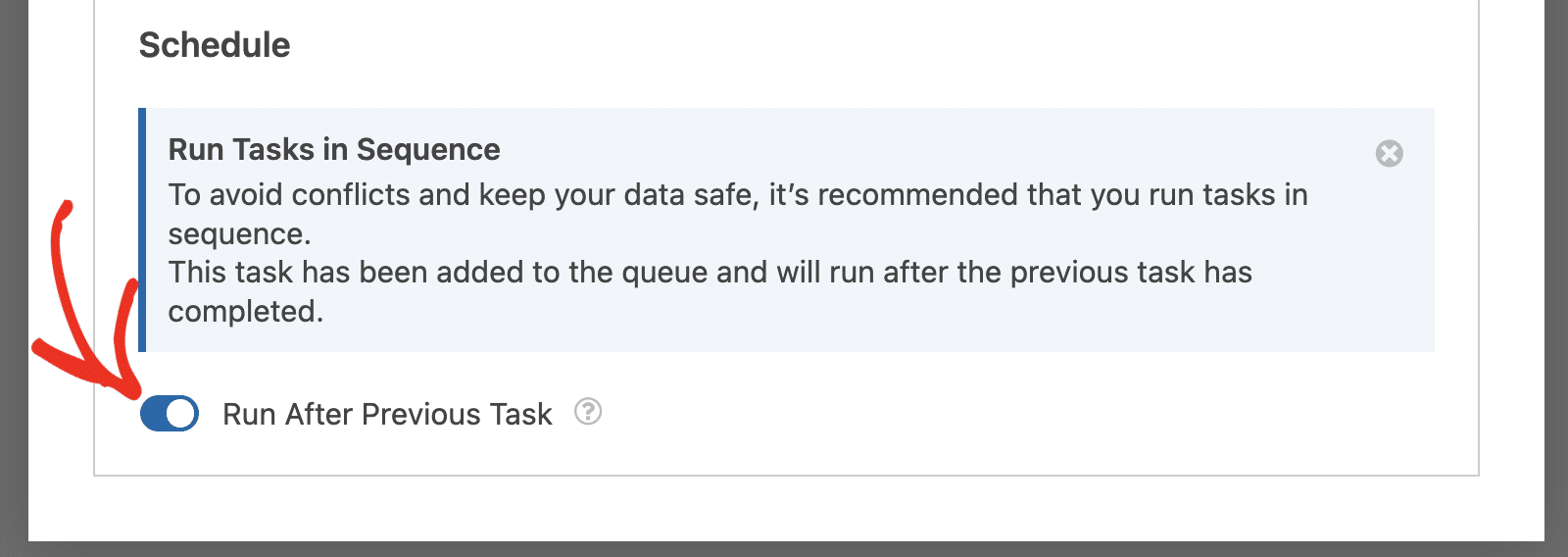
これは、追加で作成するすべてのタスクのデフォルトのスケジュールで、複数のタスクが連続して実行されるようにします。
前のタスクの後に実行オプションを無効にすることで、手動でスケジュールを指定することができます。これを無効にするとスケジュールフォームが表示され、タスクの実行方法を指定する必要があります。
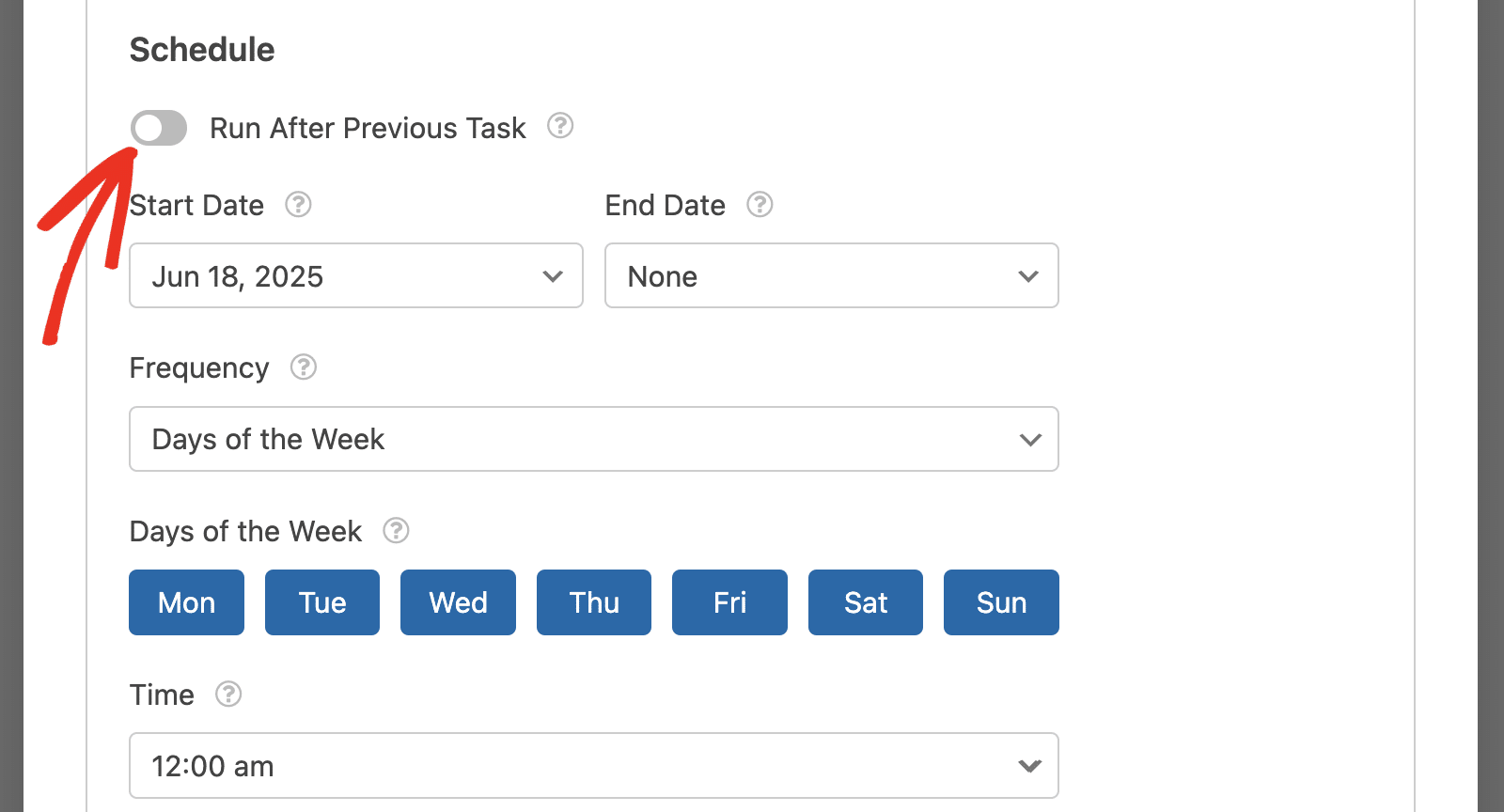
注:特にカスタムスケジュールを設定する必要がない限り、コンフリクトを避けるために、前のタスクの後に実行する追加タスクを設定することをお勧めします。
複数のタスクがある場合は、2本の縦線アイコンを押しながらタスクをドラッグして、好きな場所に並べ替えることができます。
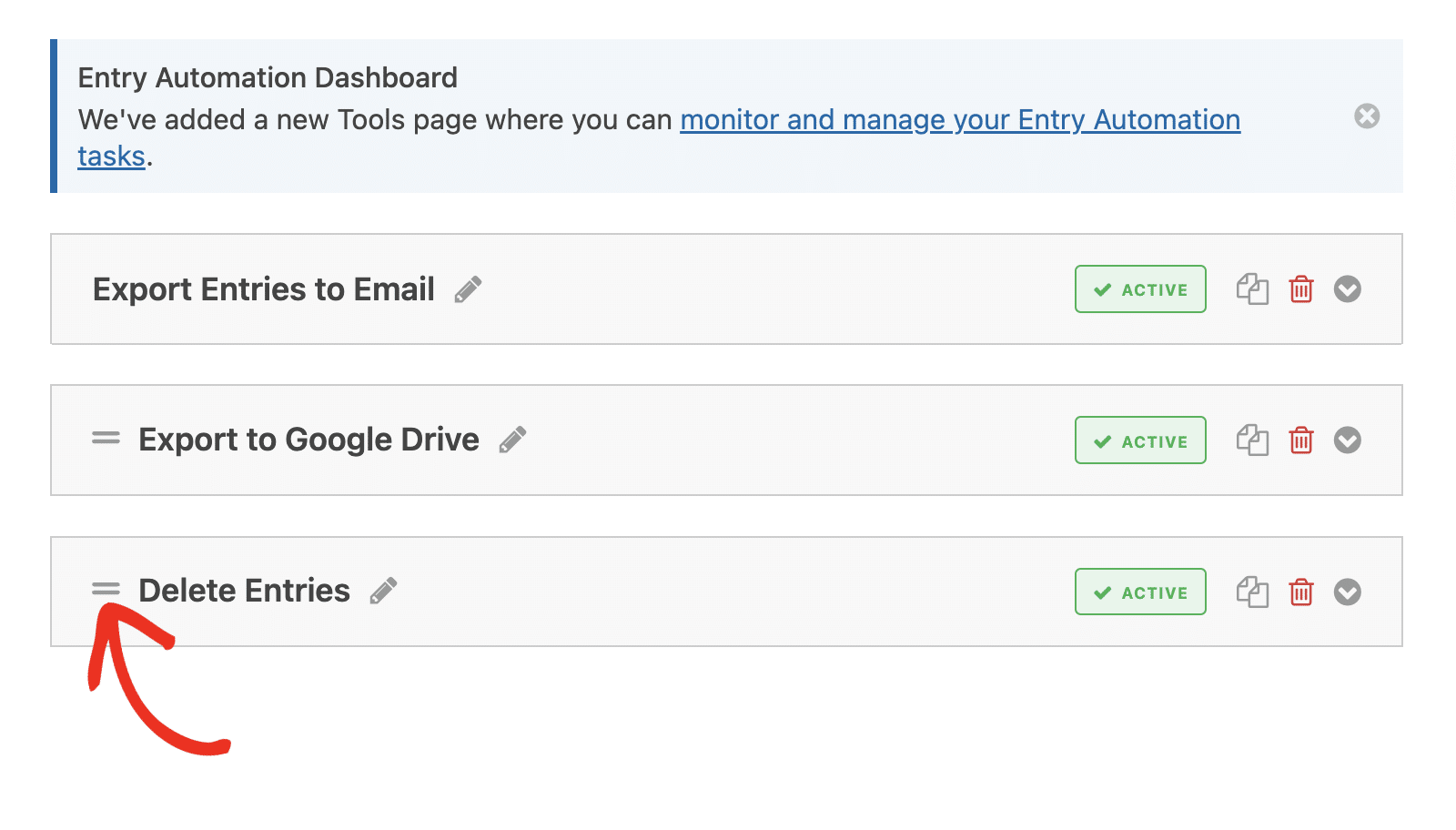
上に移動したタスクは、その前にあったタスクより先に実行されることに留意してほしい。
エントリーの自動化
WPFormsにはダッシュボードがあり、サイト上で作成したすべての自動化タスクを追跡することができます。このページにアクセスするには、WPForms " Toolsに行き、Entry Automationタブを選択します。
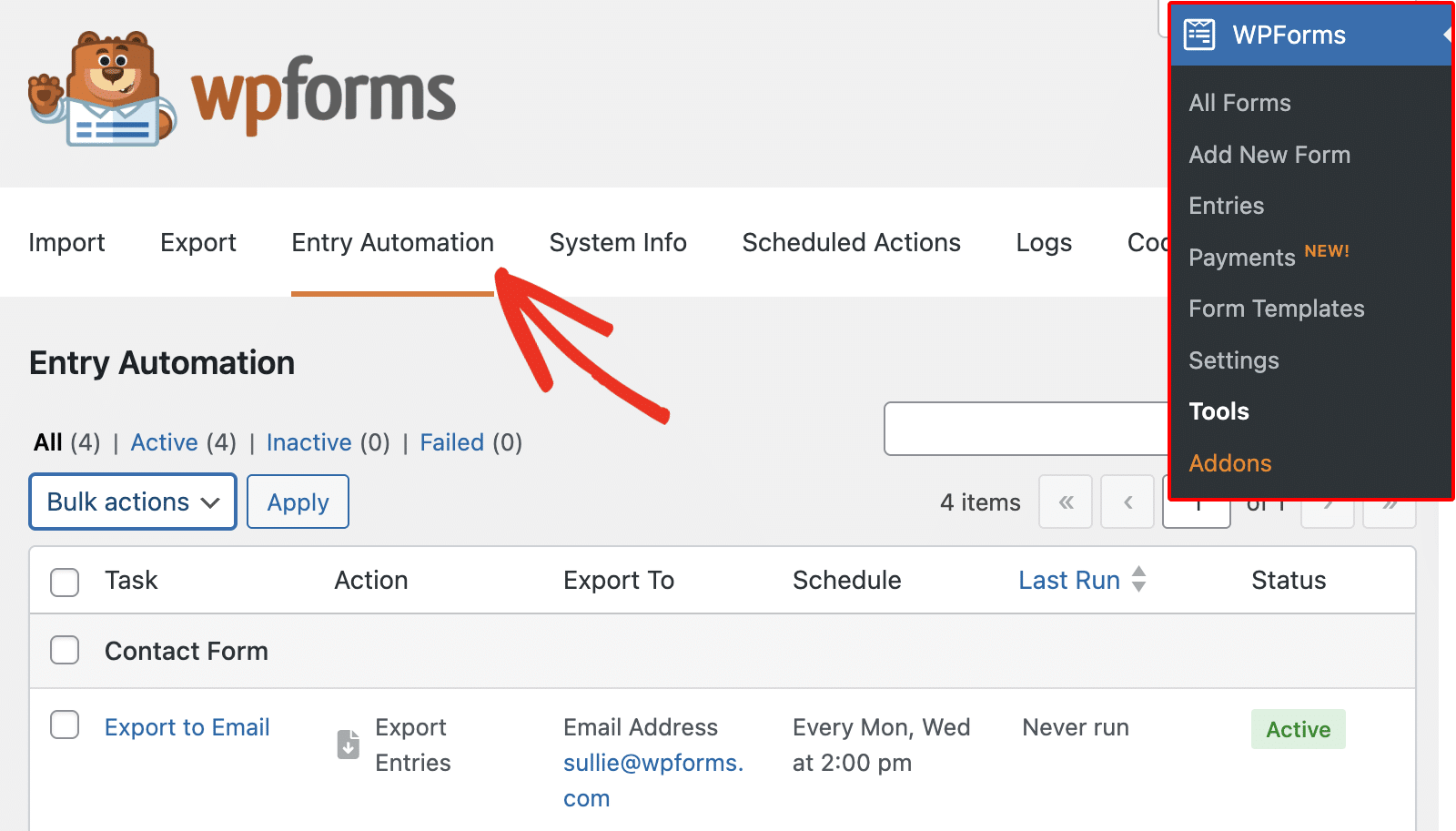
ここには、入力自動化を有効にしたフォームの詳細が表 示されています。また、各フォームの下に作成したすべての自動化タスクも表示されます。
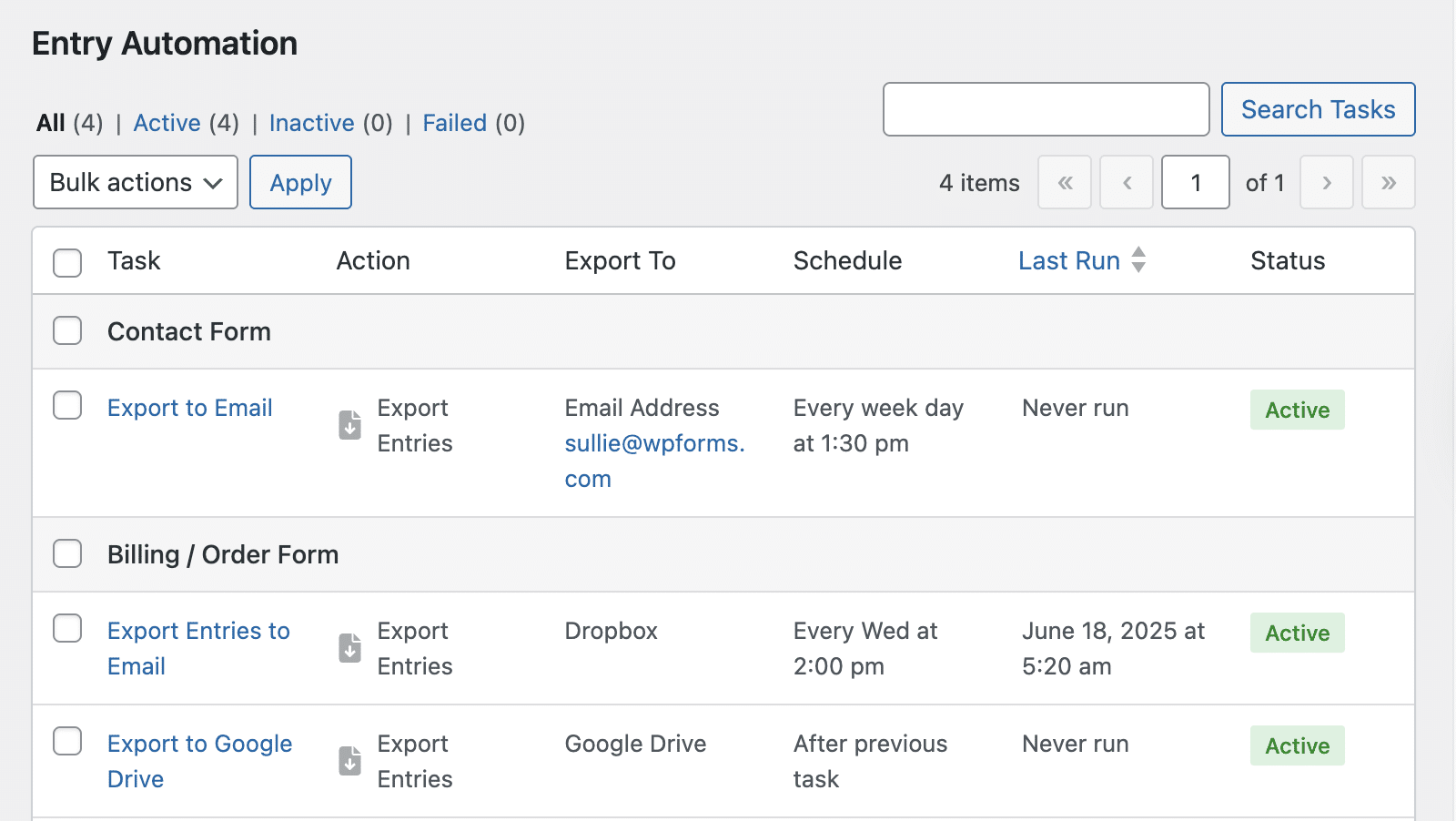
Last Run列は各タスクが最後にトリガーされた時刻を示す。
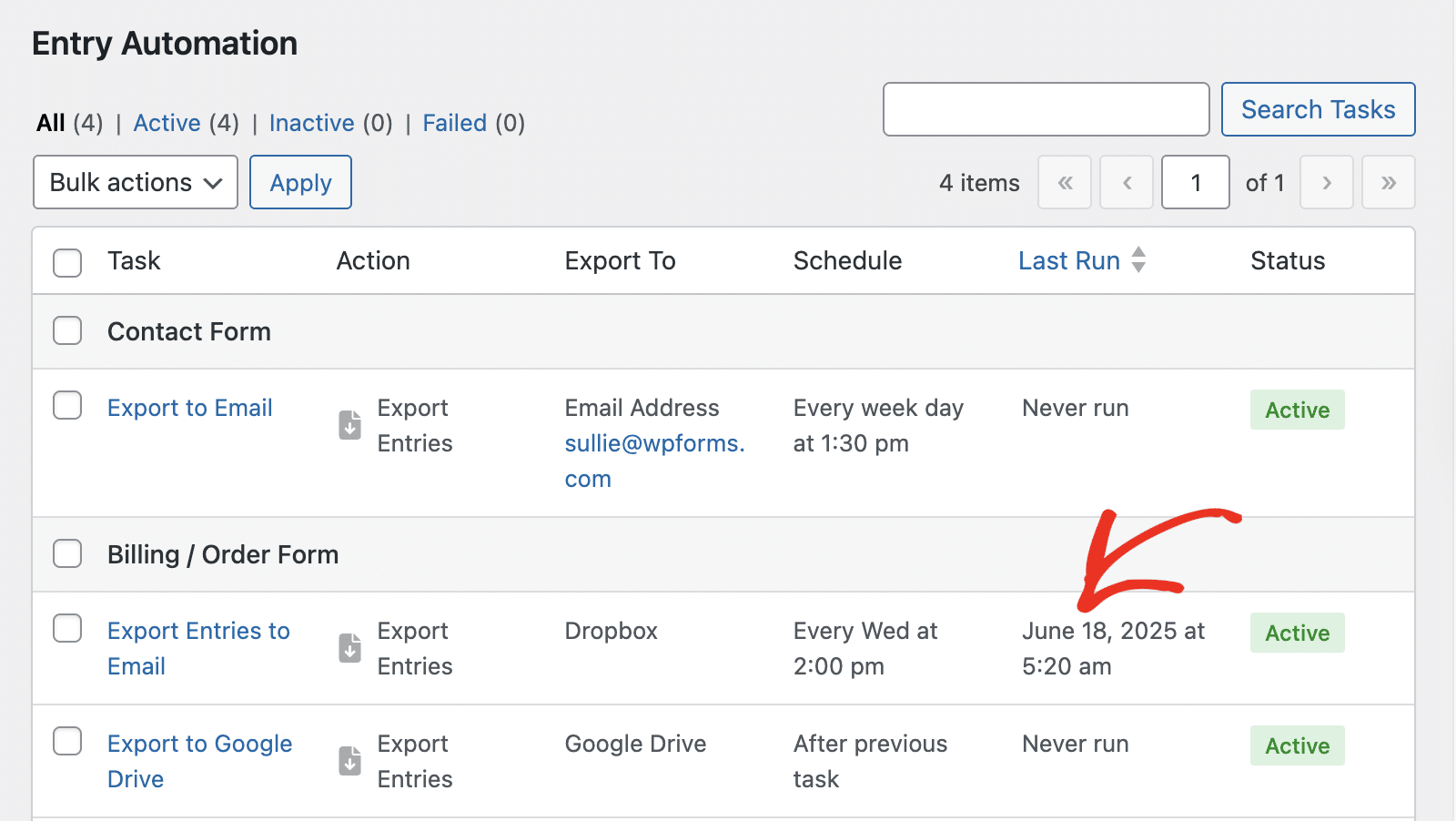
このダッシュボードからタスクのステータスを管理できます。特定のフォームのタスクを停止したい場合は、フォームの横にあるチェックボックスをクリックしてください。
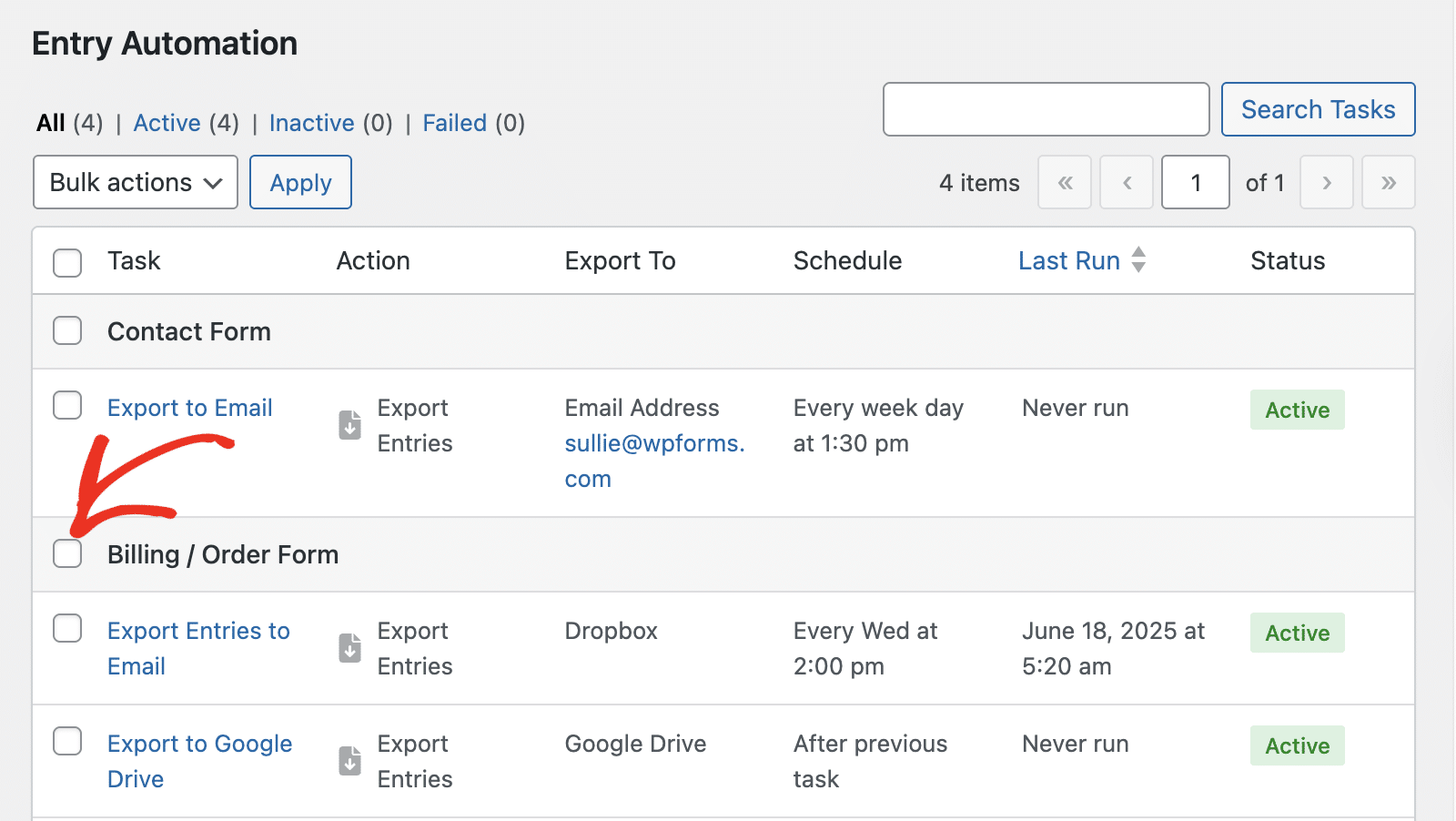
次に、Bulk Actionsドロップダウンをクリックし、実行したいアクションを選択します。
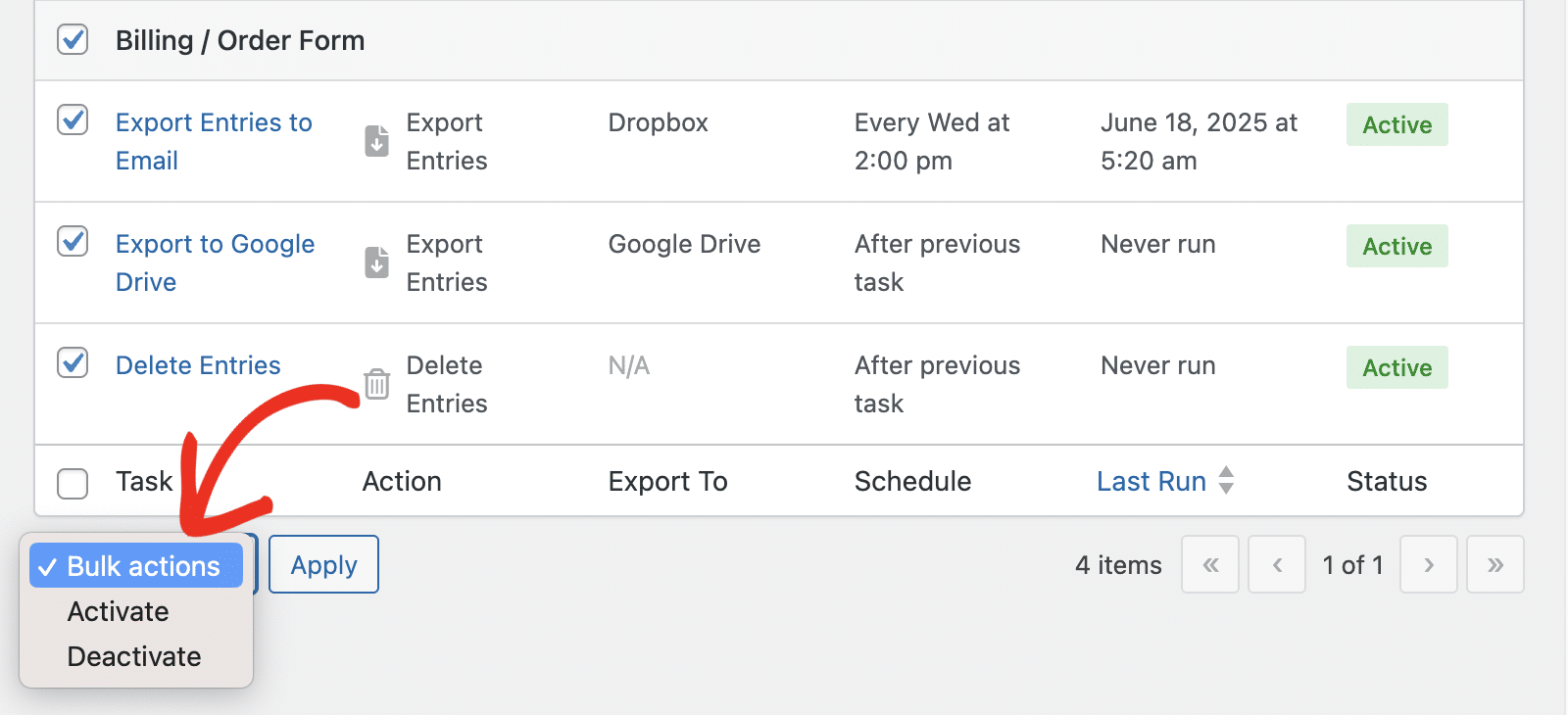
その後、Applyボタンをクリックして進みます。
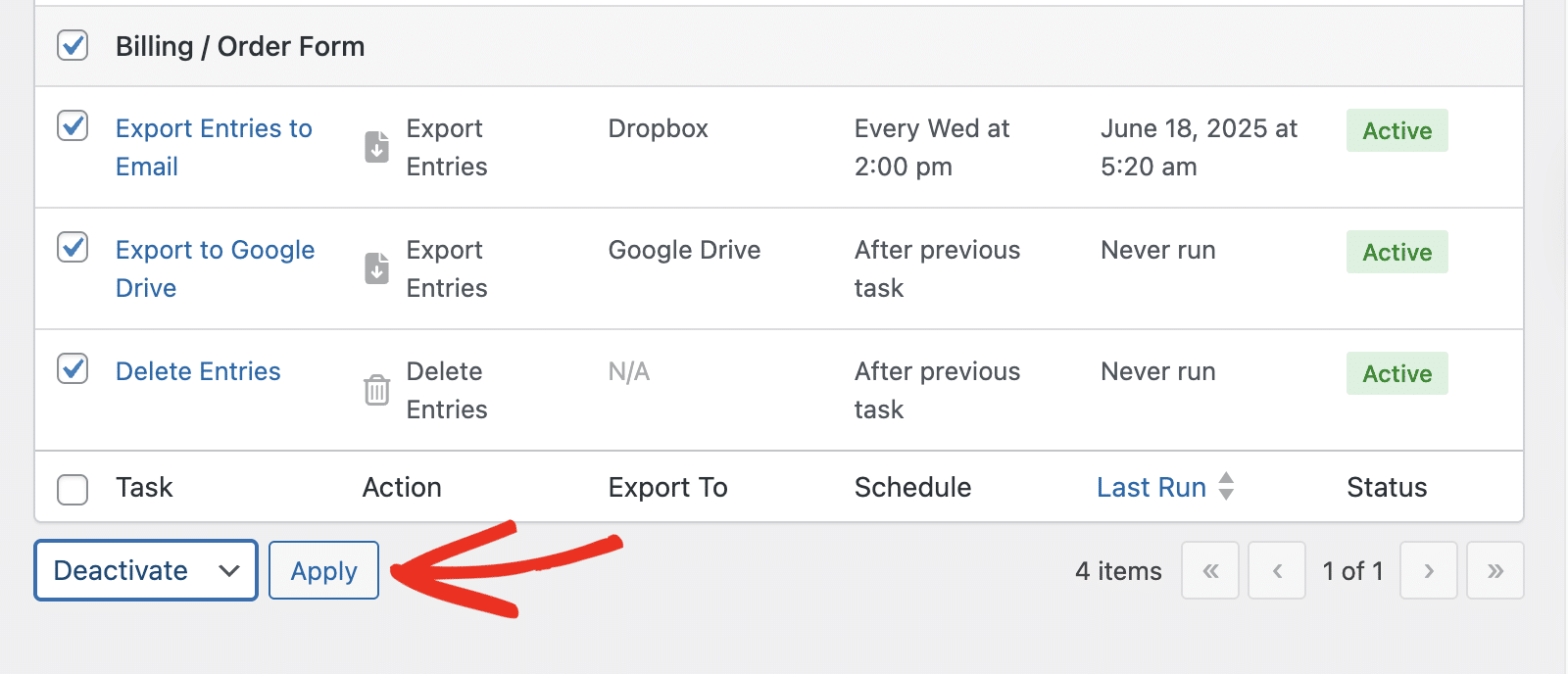
以上です!これでWPFormsにEntry Automationアドオンをインストールして使用する方法を学びました。
次に、WPFormsで他のオートメーションを構築する方法を学びたいですか?詳しくはMakeアドオンの使い方のチュートリアルをご覧ください。
